การเรียกเก็บเงินลูกค้าของ WPMU DEV ทำให้การจัดการลูกค้าและการประมวลผลการชำระเงินไม่ยุ่งยาก (และรวดเร็ว!)
เผยแพร่แล้ว: 2022-09-30ลองนึกภาพห้องที่เต็มไปด้วยนักบัญชี คนทำบัญชี และตัวแทนออกใบแจ้งหนี้ที่เรียกเก็บเงินจากลูกค้า รวบรวม ประมวลผล และฝากเงินเข้าบัญชีธนาคารของคุณทันที นั่นคือสิ่งที่การเรียกเก็บเงินลูกค้าของ WPMU DEV ทำ
การเรียกเก็บเงินลูกค้าเป็นโซลูชันแบบบูรณาการที่ตั้งค่าได้ง่าย ใช้งานง่าย... และฟรีทั้งหมด!
ในบทความนี้ เราจะสำรวจขอบเขตทั้งหมดของคุณลักษณะระดับบนสุด และแสดงวิธีตั้งค่าและทำให้การเรียกเก็บเงินลูกค้าของคุณเป็นแบบอัตโนมัติ โดยการผสานรวมบริการ ราคา และลูกค้าของคุณเข้ากับบัญชีผู้ประมวลผลการชำระเงินของคุณ
“ตอนนี้ฉันป้อนเว็บไซต์ทั้งหมดของฉันและเชื่อมต่อกับการเรียกเก็บเงินของลูกค้า การเห็น MRR ของฉันอยู่ที่นั่นเป็นแรงบันดาลใจให้ฉันมาก ฉันคิดว่าฉันจะอัปเกรดเป็นแผนของเอเจนซีและผลักดันธุรกิจอย่างหนัก” – ตัวช่วย สร้างโฮสต์เว็บ (สมาชิก WPMU DEV)
ต่อไปนี้คือหัวข้อที่เราจะกล่าวถึง:
- เต็มไปด้วยคุณสมบัติ: โหลดลูกค้า & การเรียกเก็บเงิน
- การกำหนดค่าส่วนประกอบของลูกค้าและการเรียกเก็บเงิน
- การเชื่อมต่อบัญชี Stripe ของคุณ
- การตั้งค่าลูกค้าและผลิตภัณฑ์เบื้องต้น
- ทำความเข้าใจบทบาทลูกค้าและสิทธิ์การเข้าถึง
- การปรับแต่งอีเมลของคุณ
- การสร้างแบรนด์และโปรไฟล์ธุรกิจของคุณ
- การสร้างและปรับแต่งใบแจ้งหนี้
- การบำรุงรักษาและการจัดการลูกค้าและการเรียกเก็บเงินใน The Hub
- สรุปภาพรวม
- การจัดการลูกค้า
- การจัดการผลิตภัณฑ์และบริการ
- การจัดการใบแจ้งหนี้
- การเรียกเก็บเงินลูกค้าโดย WPMU DEV คือผู้ดูแลการบัญชีทุกสิ่ง
มีอะไรมากมายให้พูดถึง ดังนั้น มาดำดิ่งกันได้เลย
เต็มไปด้วยคุณสมบัติ: โหลดลูกค้า & การเรียกเก็บเงิน
เราไม่ได้ล้อเล่นเมื่อเรามุ่งมั่นที่จะยกระดับประสบการณ์จากกระบวนการเรียกเก็บเงินและชำระเงินของลูกค้า
ดูคุณสมบัติทั้งหมดที่รวมอยู่ในการเรียกเก็บเงินลูกค้า:
- Bill Clients Fast – สร้างแผนการสมัครสมาชิกที่ทำกำไรได้ และติดตามรายได้ประจำของคุณ
- ใบแจ้งหนี้ด้วยการคลิก – ใบแจ้งหนี้ที่มีตราสินค้าอย่างมืออาชีพ อัตโนมัติและพร้อมที่จะส่งในไม่กี่นาที
- การจัดการลูกค้าที่ชาญฉลาด – รวมทุกสิ่งที่คุณต้องการในการตรวจสอบลูกค้า ใบแจ้งหนี้ และการสมัครใช้งาน
- แผนและการสมัครรับผลกำไร - สร้างแผนตามลำดับชั้นเฉพาะสำหรับธุรกิจของคุณ และเพิ่มรายได้สูงสุด
- พอร์ทัลลูกค้าส่วนบุคคล – การเข้าถึงแบบมีตราสินค้าและเป็นมิตรกับผู้ใช้สำหรับลูกค้าในการส่งการชำระเงินอย่างปลอดภัย
- การชำระเงินที่ คล่องตัว – การชำระเงิน แบบครั้งเดียวหรือแบบเป็นงวด ซึ่งแบบหลังจะเรียกเก็บเงินลูกค้าอัตโนมัติหลังจากอนุมัติใบแจ้งหนี้ใบแรก
- การเรียกเก็บเงินตามไซต์ของลูกค้า – เชื่อมโยงการสมัครและใบแจ้งหนี้กับผลิตภัณฑ์หรือบริการเฉพาะไซต์
คุณสมบัติข้างต้นเป็นส่วนหนึ่งของ The Hub ซึ่งเป็นเครื่องมือการจัดการไซต์ WordPress แบบครบวงจรของเรา
หากคุณเป็นสมาชิก คุณมีสิทธิ์เข้าถึงนักแสดงที่มีอำนาจนี้แล้ว และถ้าคุณไม่ใช่ ลงชื่อสมัครใช้ ฟรี และรวมการเรียกเก็บเงินจากศูนย์และลูกค้า
การกำหนดค่าส่วนประกอบในไคลเอนต์ & การเรียกเก็บเงิน
เนื่องจากมีหลายอย่างที่คุณสามารถทำได้ในโมดูลการเรียกเก็บเงินลูกค้า ฉันต้องการจัดโครงร่างว่าเราจะดำเนินการผ่านจุดติดต่ออย่างไร
- เชื่อมต่อบัญชี Stripe ของคุณ
- การตั้งค่าเริ่มต้นของลูกค้าและผลิตภัณฑ์
- การสร้างแบรนด์และโปรไฟล์ธุรกิจของคุณ
- สร้างและปรับแต่งใบแจ้งหนี้
มีวัสดุดีๆ มากมายที่จะแกะ ดังนั้นมาทำกัน :)
การเชื่อมต่อกับบัญชี Stripe ของคุณ
ขณะนี้การชำระเงินของลูกค้าใน The Hub ดำเนินการผ่านแพลตฟอร์มการชำระเงิน Stripe ตัวเลือกการชำระเงินเพิ่มเติม (เช่น PayPal) จะอยู่บนโต๊ะสำหรับการรวมในอนาคต ดังนั้นโปรดคอยติดตาม
ในการเริ่มต้นรับการชำระเงินใน Clients & Billing คุณจะต้องเชื่อมต่อบัญชี Stripe ของคุณ นั่นคือลำดับธุรกิจแรกของเรา และไม่ต้องกังวล หากคุณยังไม่มีบัญชี Stripe คุณสามารถสร้างบัญชีผ่านวิซาร์ดการรวมของ Hub ได้อย่างง่ายดาย
เข้าสู่ระบบบัญชี WPMU DEV ของคุณ จากนั้นไปที่ The Hub > Clients & Billing
จากวิซาร์ด การเริ่มต้น ใช้งาน ให้คลิกปุ่ม เชื่อมต่อกับ Stripe
ป้อนฟิลด์ อีเมล และ รหัสผ่าน โดยใช้ช่องที่คุณต้องการเชื่อมโยงกับบัญชี Stripe ของคุณ จากนั้นคลิกปุ่ม เข้าสู่ระบบ
หากคุณมีบัญชี Stripe มากกว่าหนึ่งบัญชีที่เชื่อมโยงกับที่อยู่อีเมลที่คุณป้อน บัญชีเหล่านั้นจะแสดงที่นี่
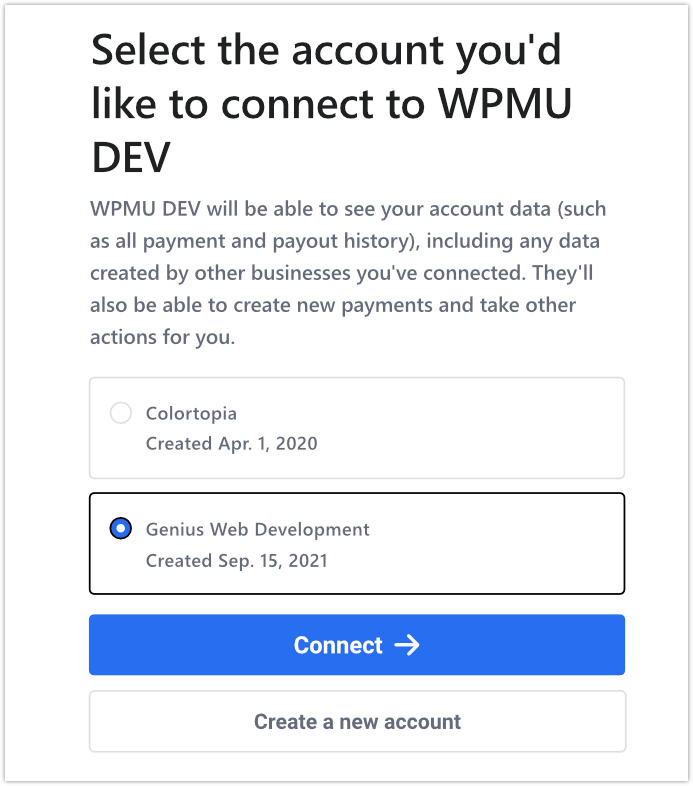
เลือกบัญชีที่คุณต้องการจากตัวเลือกในรายการ จากนั้นคลิกปุ่ม เชื่อมต่อ
ดำเนินการตามขั้นตอนเพิ่มเติมในวิซาร์ดการตั้งค่า (หากต้องการเริ่มต้นใหม่ ณ จุดใดจุดหนึ่ง ให้คลิก กลับไปที่ WPMU DEV ทางด้านซ้ายของหน้าจอ)
เมื่อทำตามวิซาร์ดเสร็จแล้ว คุณจะถูกนำกลับไปที่หน้าจอ เริ่มต้น ใช้งานในฮับของคุณ และได้รับข้อความให้เลือกสกุลเงินที่คุณต้องการใช้ในพอร์ทัลการเรียกเก็บเงินลูกค้า
คลิกที่ช่องระบุการรับรู้ของสกุลเงินที่ไม่สามารถเปลี่ยนแปลงได้ในภายหลัง จากนั้นคุณจะสามารถกด Finish Setup
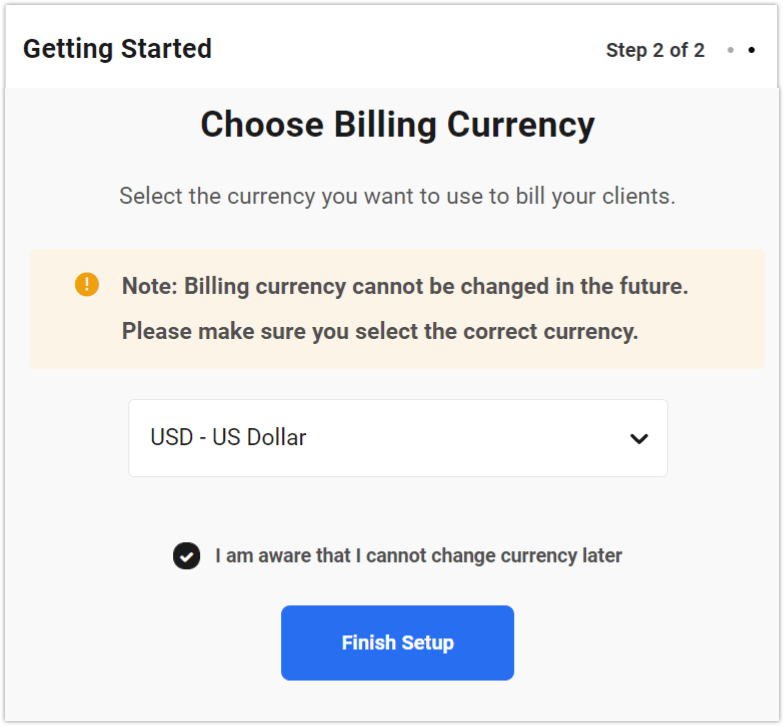
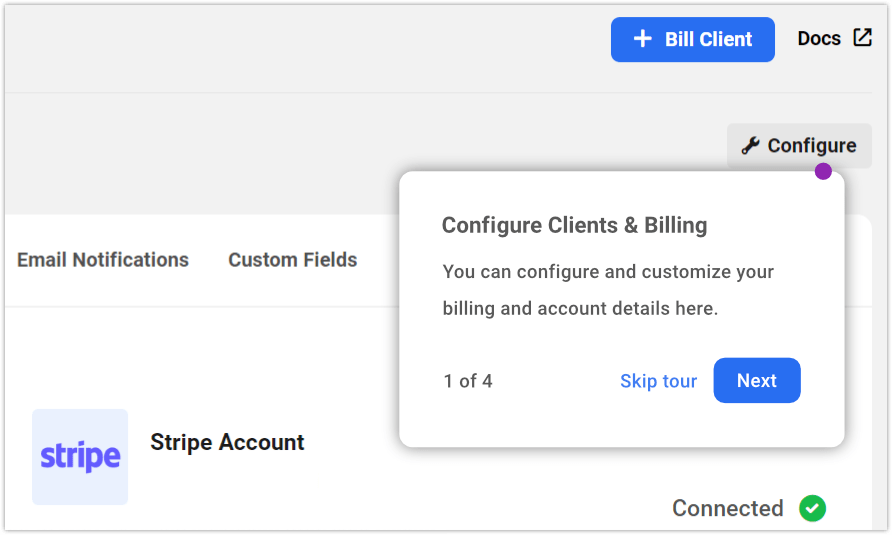
หากคุณยังไม่มีบัญชีกับ Stripe ตัวช่วยสร้าง การเริ่มต้น ใช้งานจะแจ้งให้คุณสร้างบัญชี เป็นกระบวนการที่ง่ายและรวดเร็ว ซึ่งจะนำคุณกลับสู่ The Hub ทันทีเมื่อเสร็จสิ้น
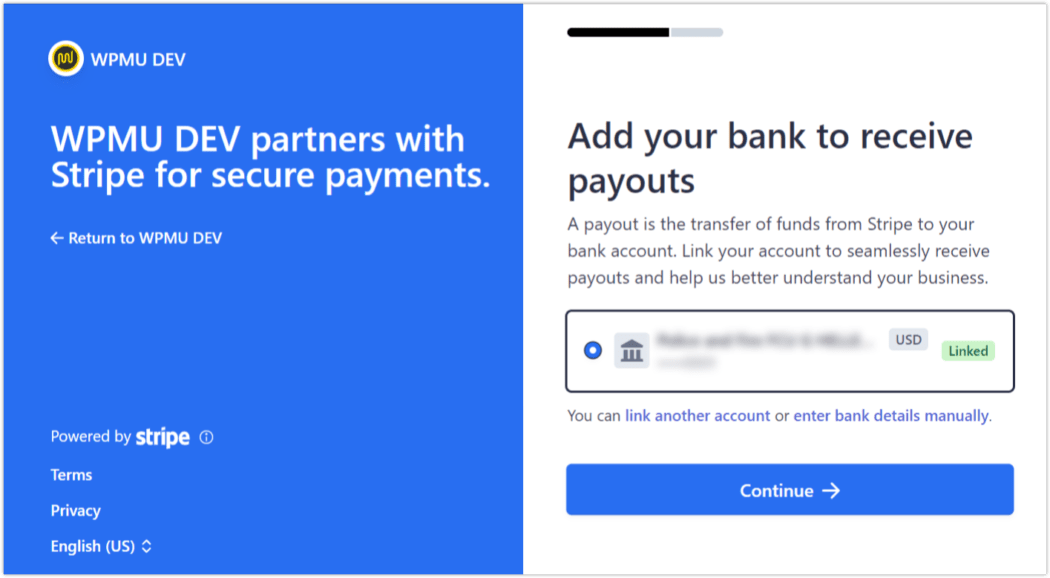
หากคุณต้องการ คุณสามารถไปที่ไซต์ของ Stripe ได้โดยตรง ตั้งค่าบัญชีของคุณที่นั่น จากนั้นกลับไปที่วิซาร์ดในฮับและทำการเชื่อมต่อที่นั่นให้เสร็จสิ้น
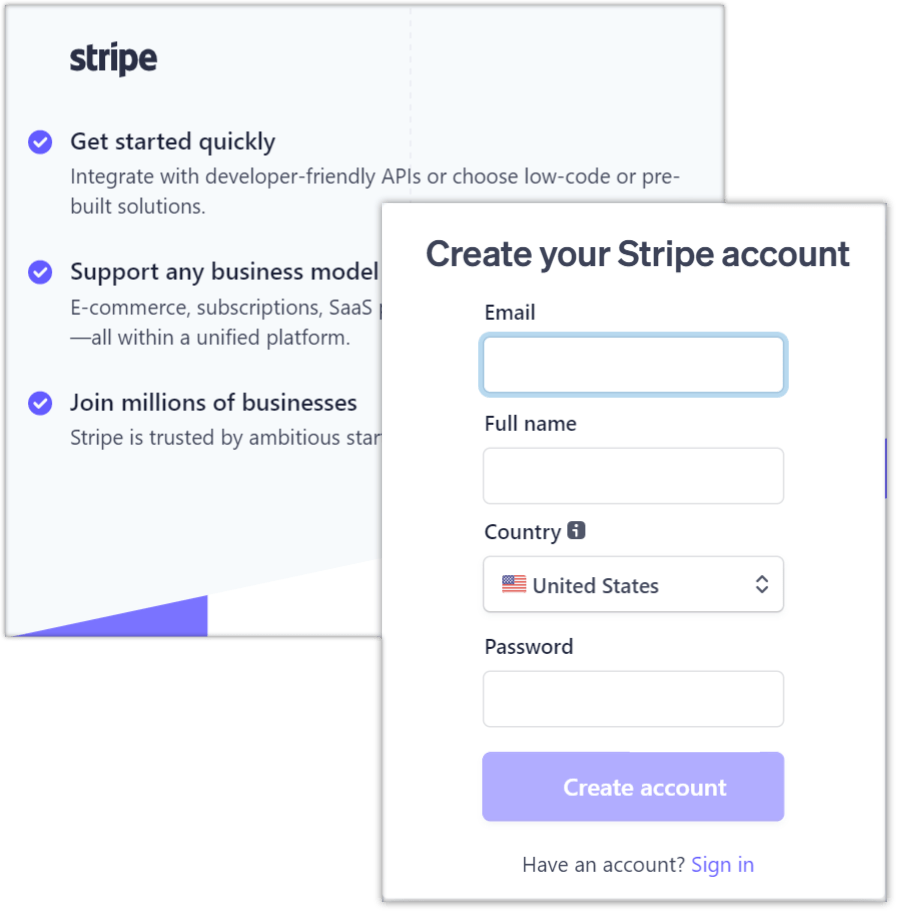
โปรดทราบว่าคุณสามารถเชื่อมต่อแพลตฟอร์มเดียวกับบัญชี Stripe ใดก็ได้ในแต่ละครั้ง (นี่เป็นเพราะนโยบายของ Stripe)
การตั้งค่าลูกค้าและผลิตภัณฑ์เบื้องต้น
เครื่องมือทั้งหมดที่คุณต้องใช้ในการจัดการบัญชี Stripe ที่เชื่อมต่อกับลูกค้าและการเรียกเก็บเงินของคุณ เช่น โปรไฟล์ธุรกิจของคุณ การสร้างแบรนด์ที่กำหนดเอง การนำเข้าผลิตภัณฑ์และลูกค้า และอื่นๆ มีอยู่ที่นี่
ลองดูที่พวกเขาตอนนี้
การจัดการบัญชีสำหรับการเรียกเก็บเงินของคุณ
จากหน้าลูกค้าและการเรียกเก็บเงินของฮับ ภายใต้การ กำหนดค่า > บัญชีการเรียกเก็บเงิน คุณจะเห็นข้อมูลที่เชื่อมโยงกับบัญชี Stripe ของคุณ (ชื่อ อีเมล และวันที่เชื่อมต่อ)
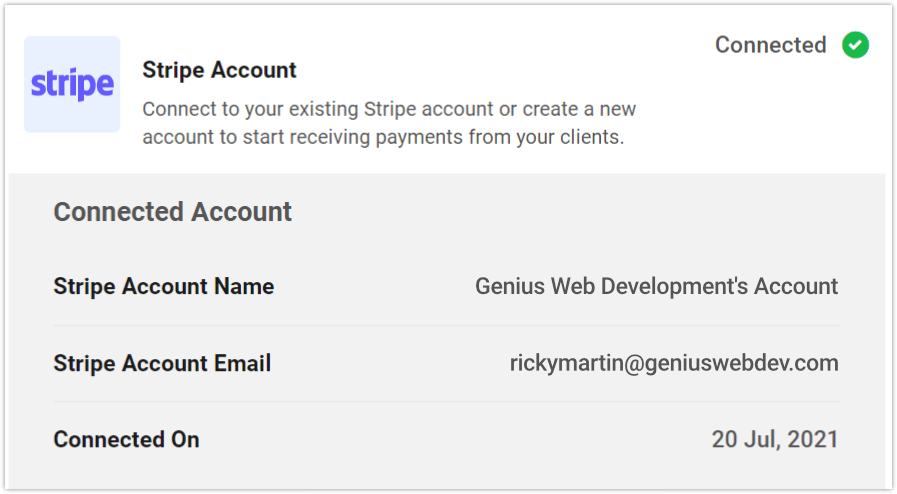
ส่วน การตั้งค่าการชำระเงิน ด้านล่างจะแสดงสกุลเงินที่คุณเลือก รวมทั้งชื่อธุรกิจที่จะปรากฏในใบแจ้งยอดธนาคารหรือบัตรเครดิตของลูกค้าของคุณ
หากคุณต้องการเปลี่ยนคำอธิบายคำสั่ง เพียงคลิกที่ชื่อหรือลูกศรทางด้านขวาของแถวนี้ และแก้ไขตามต้องการ
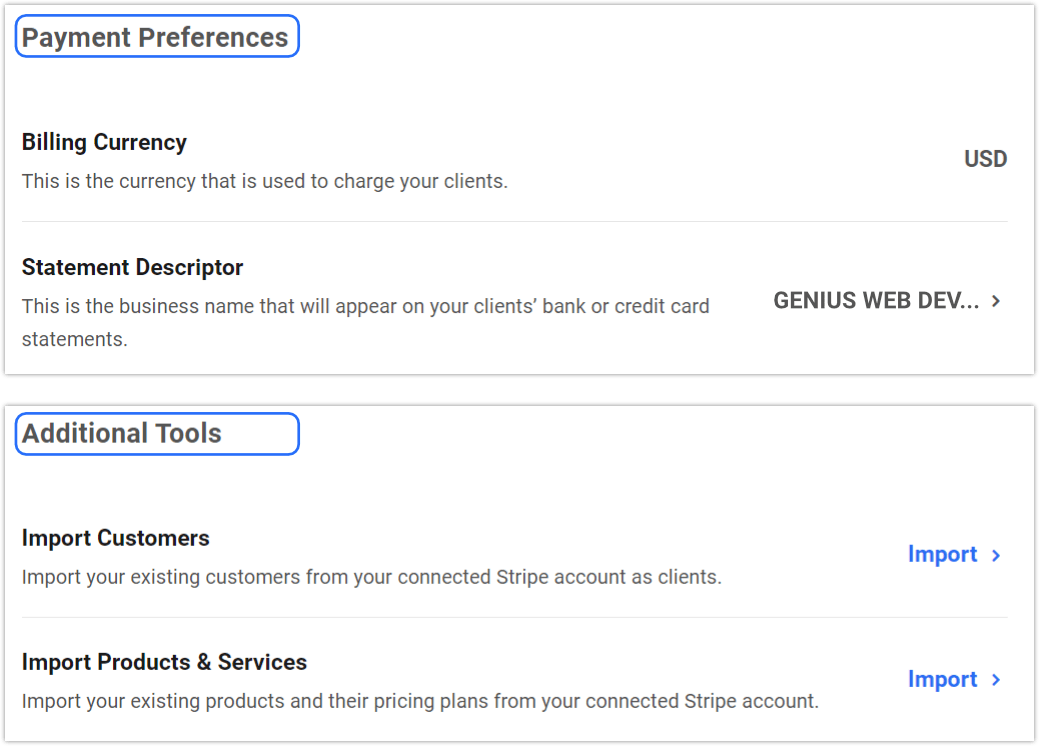
สุดท้าย คุณจะเห็น เครื่องมือเพิ่มเติม ที่ด้านล่าง ซึ่งเป็นที่ที่คุณสามารถนำเข้าลูกค้าหรือผลิตภัณฑ์และบริการจากบัญชี Stripe ที่เชื่อมต่อของคุณ หากมีความเกี่ยวข้อง
ในการนำเข้าลูกค้าหรือผลิตภัณฑ์และบริการ ให้คลิกที่ นำเข้า หรือลูกศรทางด้านขวาของแถว
จากป๊อปอัปที่เป็นผลลัพธ์ ให้เลือกลูกค้าที่คุณต้องการนำเข้า โดยทำเครื่องหมายที่ช่องที่อยู่ข้างหน้าที่อยู่อีเมล (หรือคลิกช่องทำเครื่องหมายทางด้านซ้ายของส่วนหัวของที่อยู่อีเมลเพื่อเลือกทั้งหมด) จากนั้นคลิกปุ่ม นำเข้า ที่ด้านล่าง ซึ่งจะแสดงจำนวนลูกค้าทั้งหมดที่คุณเลือก

ลูกค้าที่คุณนำเข้าจะแสดงอยู่ใต้แท็บ ลูกค้า ซึ่งคุณสามารถจัดการกิจกรรมทั้งหมดที่เกี่ยวข้องกับธุรกิจ Hub ของคุณได้ คุณยังสามารถเพิ่มลูกค้าใหม่ได้จากแท็บลูกค้า (ดูการเพิ่มลูกค้าด้วยตนเองสำหรับรายละเอียด)
ฟอง ล้าง ทำซ้ำสำหรับการนำเข้าผลิตภัณฑ์
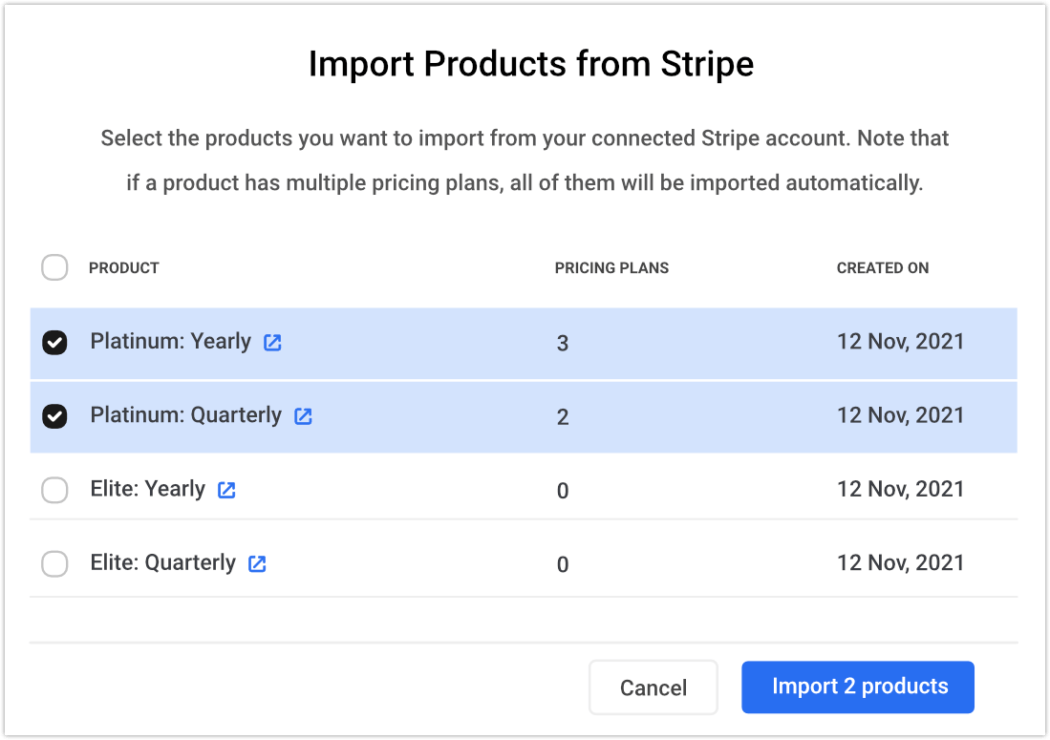
แผนการกำหนดราคาที่เกี่ยวข้องกับผลิตภัณฑ์ที่นำเข้าจะถูกนำเข้าโดยอัตโนมัติ
คุณยังสามารถสร้างแผนการกำหนดราคาใหม่ได้จากแท็บผลิตภัณฑ์และบริการ (ดูการเพิ่มผลิตภัณฑ์ด้วยตนเองสำหรับรายละเอียด)
ทำความเข้าใจบทบาทลูกค้าและสิทธิ์การเข้าถึง
มีองค์ประกอบอื่นที่เราควรพิจารณาตามที่เกี่ยวข้องกับลูกค้าของเรา นั่นคือ การกำหนดบทบาท
สิ่งสำคัญคือต้องกำหนดและทำความเข้าใจว่าจุดประสงค์ในการเข้าถึงเว็บไซต์ของลูกค้าคืออะไร
สำหรับลูกค้าบางราย คุณจะต้องอนุญาตให้เข้าถึงการเรียกเก็บเงินเท่านั้น สำหรับคนอื่น ๆ คุณอาจต้องการให้สิทธิ์เข้าถึงส่วนต่างๆ สองสามส่วน แต่ไม่เต็มบ้าน
คุณอาจต้องการอนุญาตให้พวกเขาดูและแก้ไขทุกอย่าง
การกำหนดบทบาทช่วยให้คุณควบคุมได้อย่างสมบูรณ์ว่าลูกค้าจะได้รับมุมมองและการดำเนินการใดในฮับแบรนด์ของคุณ สิ่งนี้มีประโยชน์ดังต่อไปนี้:
- ละเว้นสิ่งรบกวนและความยุ่งเหยิงที่ไม่จำเป็น ลูกค้าเห็นเฉพาะสิ่งที่คุณต้องการให้พวกเขาเห็น
- ป้องกันการกระทำที่ไม่ได้ตั้งใจซึ่งมีผลร้ายแรง (พวกเขาไม่สามารถทำลายสิ่งที่พวกเขาไม่สามารถสัมผัสได้) สิ่งนี้จะช่วยให้คุณ และ ลูกค้าสบายใจได้
- ช่วยให้ลูกค้ารู้สึกเชื่อมโยงกับข้อมูลบัญชีของพวกเขา และเห็นคุณค่าของสิ่งที่พวกเขาได้รับจากคุณ
เพื่อจุดประสงค์ในการอธิบาย เราจะกำหนดเป้าหมายสามประเภทตามอำเภอใจ:
- ลูกค้าประจำ = ต้องการเข้าถึงการเรียกเก็บเงินเท่านั้น (เพื่อดูและชำระเงินออนไลน์)
- Hosting Client = ต้องการเข้าถึงการเรียกเก็บเงินและโฮสติ้ง
- ลูกค้า SEO = ต้องการเข้าถึงการเรียกเก็บเงินและ SEO สำหรับเว็บไซต์ของตน
ตัวอย่าง #1 – ลูกค้าประจำ
ลูกค้าประจำคือคนที่คุณจะทำทุกอย่างเพื่อพัฒนา WordPress คุณจะจัดทำรายงาน แก้ไขไซต์ และดำเนินการแสดงทั้งหมด สิ่งเดียวที่ลูกค้าเหล่านี้จะต้องมีคือการเข้าถึงข้อมูลสำหรับการเรียกเก็บเงิน
ดังนั้น คุณแค่ต้องการให้พวกเขาสามารถชำระใบแจ้งหนี้ได้
Clients & Billing in the Hub มาพร้อมกับบทบาทระบบที่กำหนดไว้ล่วงหน้าสามบทบาท ซึ่งได้แก่:
ดูการเรียกเก็บเงินทั้งหมดและการเข้าถึง: ลูกค้าสามารถเข้าถึงและจัดการการเรียกเก็บเงินและดูข้อมูลไซต์ได้
แก้ไขการเรียกเก็บเงินทั้งหมด & การเข้าถึง: ลูกค้าสามารถดู แก้ไข และดำเนินการเกี่ยวกับอะไรก็ได้ในไซต์ของตน และจัดการการเรียกเก็บเงินของตนเอง
เข้าถึงการเรียกเก็บเงินเท่านั้น: ลูกค้าสามารถดูและจัดการการเรียกเก็บเงินของตนเองได้
บทบาทที่กำหนดไว้ล่วงหน้าเหล่านี้ไม่สามารถแก้ไขหรือเปลี่ยนแปลงได้ นั่นคือที่มาของบทบาทที่กำหนดเอง (ซึ่งเราจะพูดถึงในภายหลัง)
ไปที่ The Hub > Clients & Billing > Clients > Roles และเลือก Access Billing Only
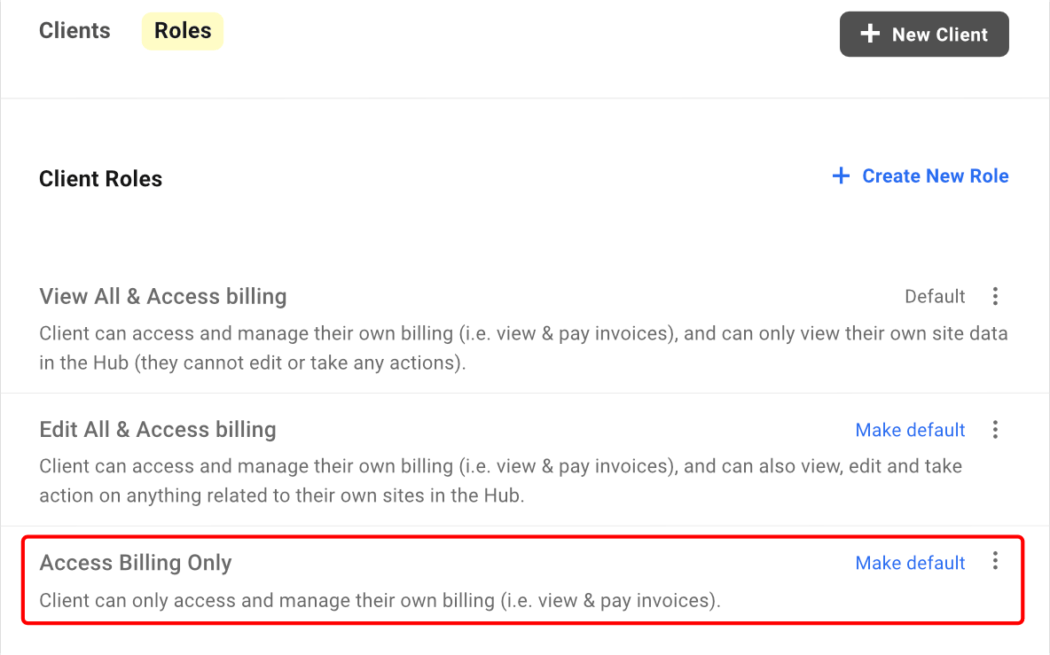
ตามสมมติฐานที่ว่าประเภทลูกค้าปกติของเราจะต้อง เข้าถึงการเรียกเก็บเงินเท่านั้น เราจะเลือกสิ่งนั้นเป็นค่าเริ่มต้นโดยคลิก สร้างข้อความเริ่มต้น ในแถว
ตอนนี้ เมื่อคุณเพิ่มลูกค้าใหม่ ได้กำหนดไว้แล้วว่านี่คือบทบาทของพวกเขา แน่นอนว่าสิ่งนี้สามารถแก้ไขได้ หากเราจำเป็นต้องเปลี่ยนเมื่อใดก็ได้
ตัวอย่าง #2 – ลูกค้าโฮสต์
ลูกค้ารายนี้วางแผนที่จะมุ่งเน้นธุรกิจบางส่วนของตนไปที่โฮสติ้งนอกเหนือจากการเรียกเก็บเงิน สำหรับกรณีนี้ ลูกค้าจะต้องเข้าถึง 4 พื้นที่ต่อไปนี้:
- ไซต์ — เพื่อดูรายการไซต์
- โฮสติ้ง — เพื่อดูตัวเลือกโฮสติ้ง
- การ เรียกเก็บเงินไซต์ – เพื่อดูการเรียกเก็บเงินที่ระดับไซต์
- เข้าถึงการเรียกเก็บเงิน – เพื่อดูแท็บการเรียกเก็บเงินและชำระใบแจ้งหนี้จากการเรียกเก็บเงินของไซต์หรือแท็บการเรียกเก็บเงินทั่วโลก
เริ่มต้นด้วยการคลิกที่ + สร้างบทบาทใหม่
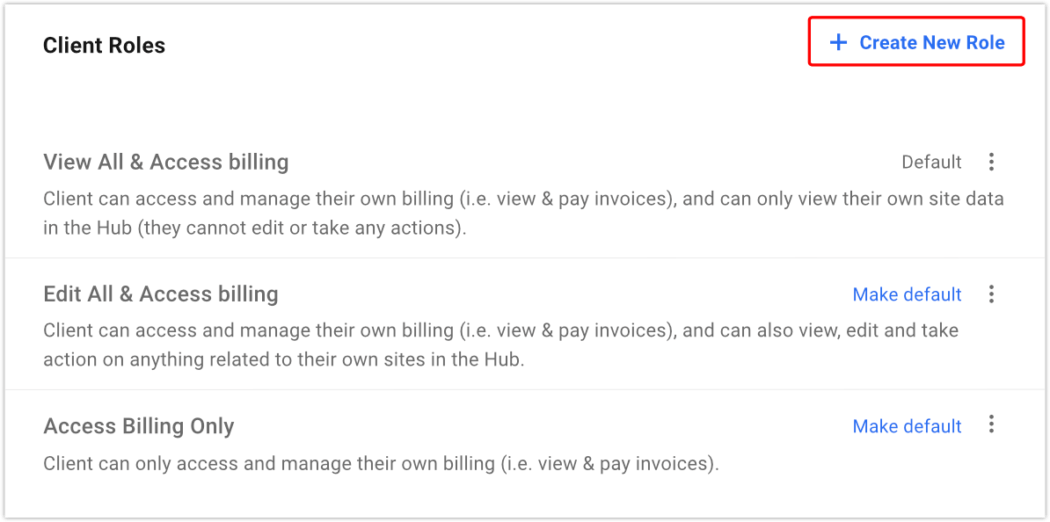
ตั้ง ชื่อ (ในตัวอย่างนี้ เราจะเรียกมันว่า 'โฮสติ้ง') และเลือกสิ่งที่ลูกค้าจะเข้าถึงได้ เราจะเปิดใช้งาน 4 พื้นที่ตามที่ระบุไว้ข้างต้น
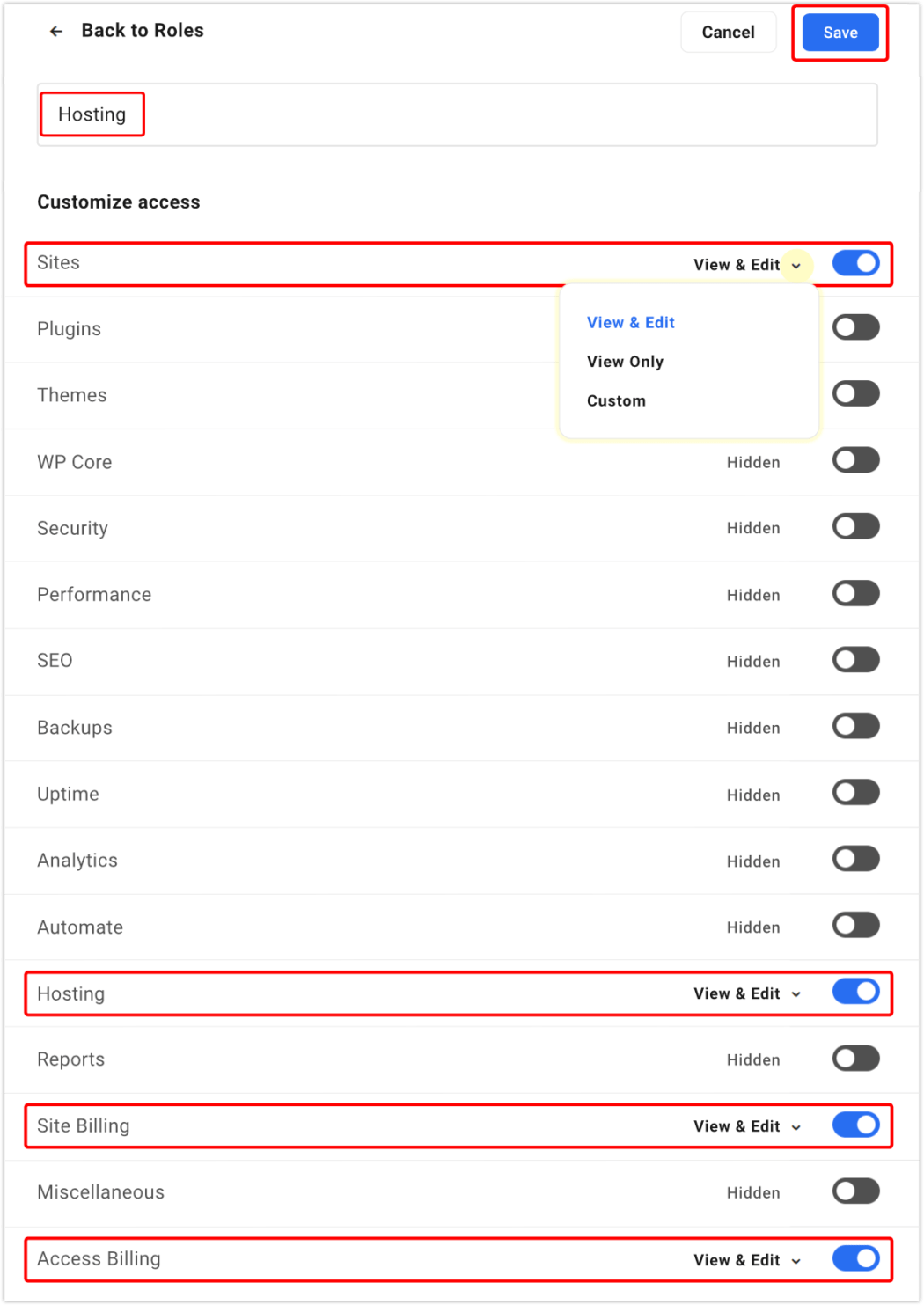
ปรับแต่งให้ดียิ่งขึ้นเมื่อคลิกเมนูแบบเลื่อนลงแต่ละหมวดหมู่ คุณสามารถเลือก View & Edit, View Only หรือ Custom
หากคุณเลือก กำหนดเอง ต่อไปนี้คือตัวเลือกทั้งหมดที่คุณสามารถเลือกได้เพื่อให้ลูกค้าเข้าถึงได้ในการสร้างบทบาทที่กำหนดเอง ซึ่งเกี่ยวข้องกับโฮสติ้ง
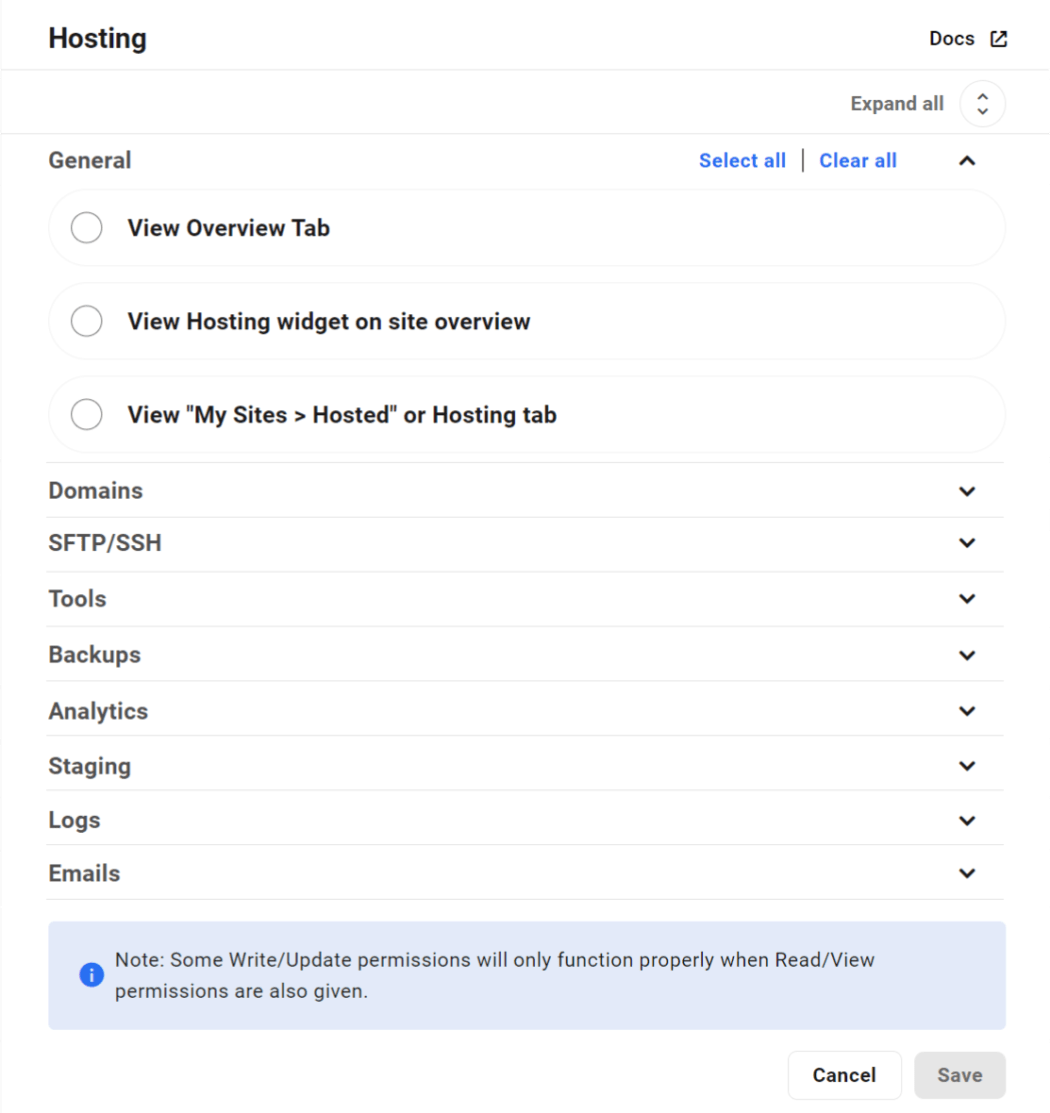
ปรับแต่งเพิ่มเติมโดยคลิกดรอปดาวน์ในแต่ละหมวดหมู่ (Staging, Analytics, Logs, Emails ฯลฯ) และเลือกตัวเลือกใดก็ได้/ทั้งหมด
นี่คือสิ่งที่ Staging ดูเหมือน:
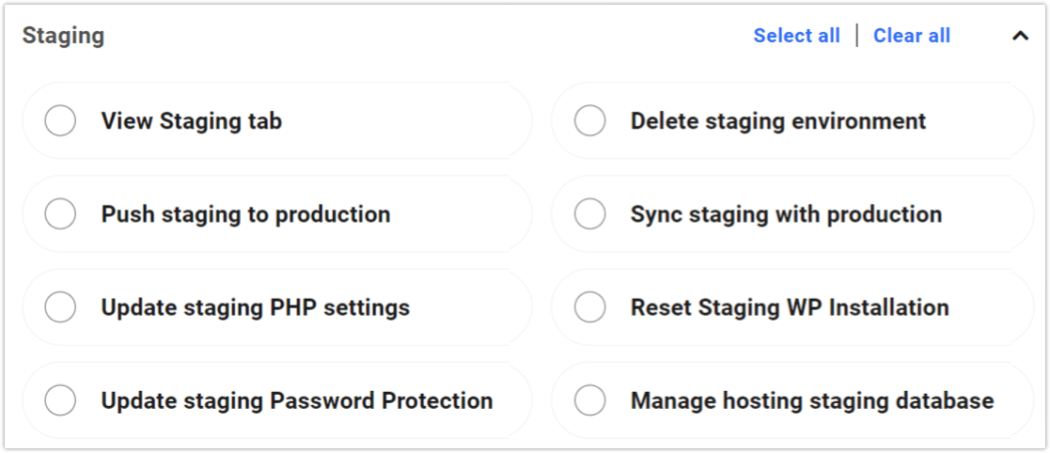
เมื่อคุณปรับแต่งทุกอย่างแล้ว ให้คลิก บันทึก เท่านี้ก็เรียบร้อย! ตอนนี้คุณมีบทบาทใหม่ที่ปรับแต่งเองได้ ซึ่งคุณสามารถมอบหมายให้กับลูกค้าทุกราย
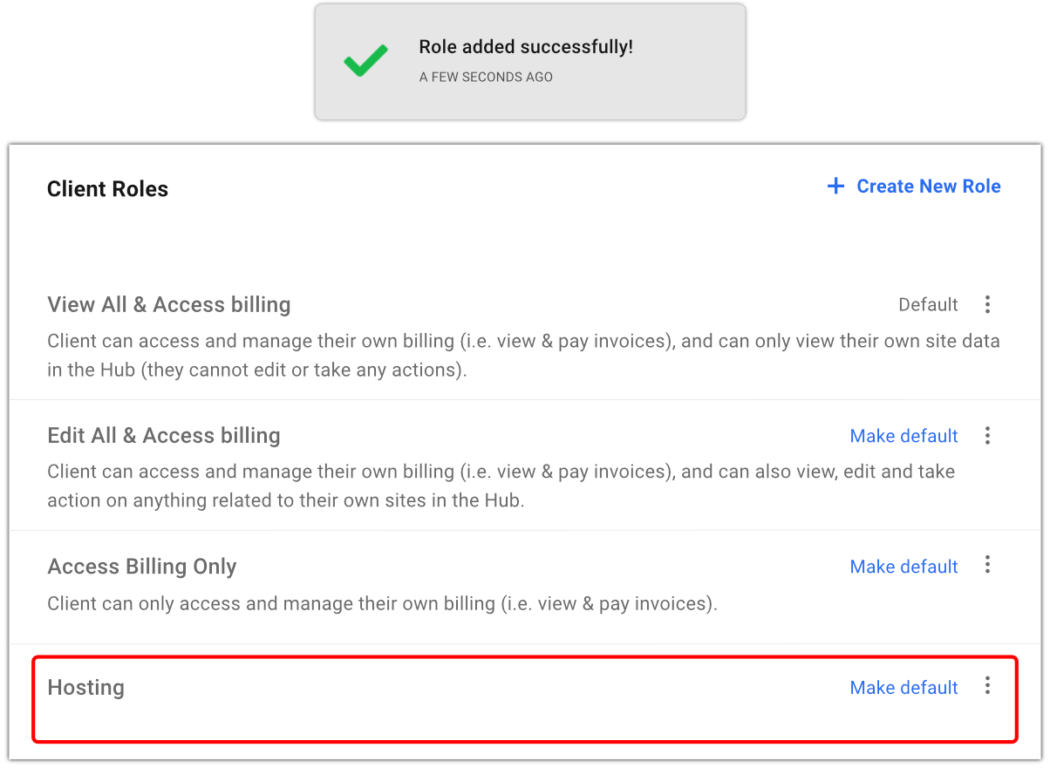
ตัวอย่าง #3 – ลูกค้า SEO
ลูกค้ารายนี้ต้องการดูรายละเอียด SEO นอกเหนือจากการเรียกเก็บเงิน เราสามารถใช้แนวทางเดียวกันกับลูกค้าโฮสติ้งของเรา: สร้างบทบาทใหม่ ตั้งชื่อและเลือก SEO เป็นตัวเลือกที่ลูกค้าสามารถใช้ได้
โดยเฉพาะสำหรับกรณีนี้ จำเป็นต้องเปิดใช้งานการเข้าถึง 4 พื้นที่ต่อไปนี้:
- ไซต์ — เพื่อดูรายการไซต์
- SEO — เพื่อดูตัวเลือก SEO
- การ เรียกเก็บเงินไซต์ – เพื่อดูการเรียกเก็บเงินที่ระดับไซต์
- เข้าถึงการเรียกเก็บเงิน – เพื่อดูแท็บการเรียกเก็บเงินและชำระใบแจ้งหนี้จากการเรียกเก็บเงินของไซต์หรือแท็บการเรียกเก็บเงินทั่วโลก

หากคุณเลือกปรับแต่งตัวเลือก SEO สำหรับลูกค้าของคุณ พวกเขาจะสามารถดูข้อมูล SEO, เรียกใช้ SEO Crawl ใหม่, ใช้การกำหนดค่า – โดยทั่วไปสิ่งที่คุณเลือกที่นี่ในการอนุญาต
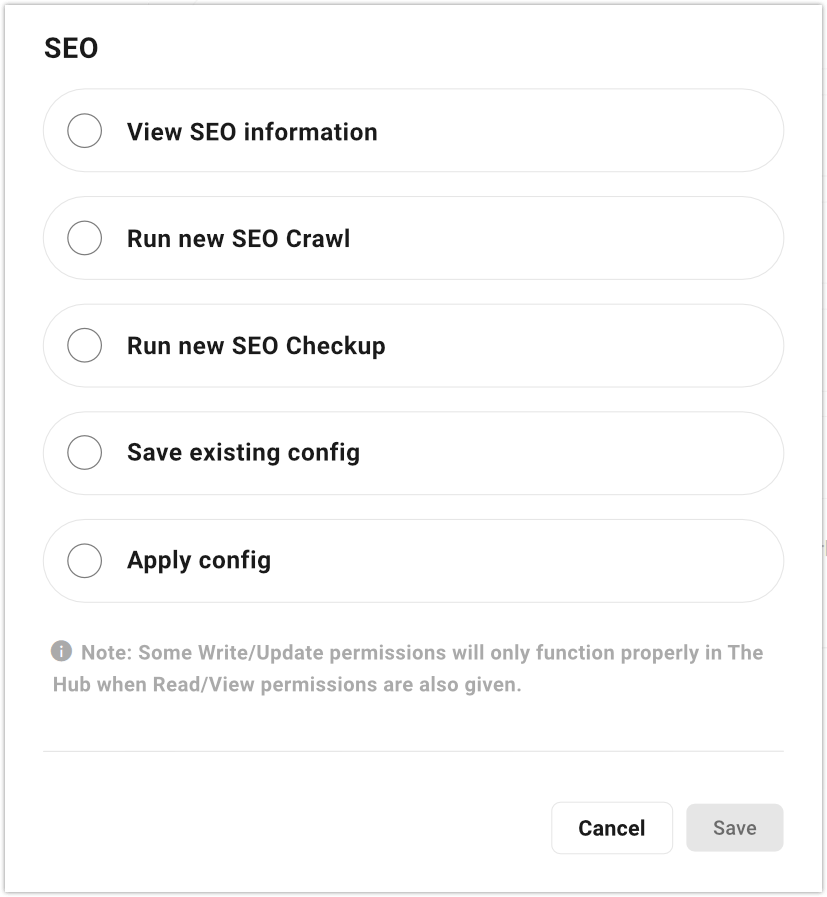
กด บันทึก และตอนนี้บทบาทใหม่พร้อมใช้งานแล้ว
แน่นอนว่านี่เป็นเพียงตัวอย่างไคลเอ็นต์สุ่มสามประเภทเท่านั้น คุณสามารถตั้งค่าลูกค้าประเภทใดก็ได้และปรับแต่งให้เหมาะกับความต้องการทางธุรกิจของคุณ
สำหรับข้อมูลเพิ่มเติมเกี่ยวกับการตั้งค่าผู้ใช้และบทบาทในฮับ โปรดดูวิธีตั้งค่าผู้ใช้และบทบาทในฮับอย่างง่ายดายสำหรับคุณและลูกค้าของคุณ
การปรับแต่งอีเมลของคุณ
ก่อนที่จะเชิญลูกค้าของเราเข้าสู่พอร์ทัล มาปรับแต่งอีเมลที่เราจะส่งกันก่อน
หากต้องการ คุณสามารถกำหนดค่าปลั๊กอิน SMTP ที่อนุญาตให้คุณเปิดใช้งานที่อยู่โดเมนของคุณเองเป็นอีเมลผู้ส่งได้ ซึ่งจะส่งผลให้มี ที่ อยู่ต้นทางดังนี้: [ป้องกันอีเมล]
แม้ว่าโดเมนของคุณเองเนื่องจาก ที่ อยู่ต้นทางจะมีความเป็นมืออาชีพมากที่สุด แต่ก็ไม่จำเป็น หากไม่มีการเปลี่ยนแปลงใดๆ ที่ อยู่ต้นทางของคุณจะเป็นดังนี้:
- ส่งจากเว็บไซต์ที่ไม่มีโฮสติ้งของเรา: [ป้องกันอีเมล]
- ส่งจากไซต์ที่มีโฮสติ้งของเรา: [email protected].email
คุณสามารถใช้ปลั๊กอิน SMTP ใดก็ได้ตามต้องการ เราขอแนะนำปลั๊กอิน Branda (ฟรี!) ของเรา ซึ่งจัดการงานนี้ได้อย่างง่ายดาย และมาพร้อมกับคุณสมบัติการติดฉลากขาวเพิ่มเติมอย่างเต็มรูปแบบ ดูคำแนะนำวิธีการเปิดใช้งานโหมด SMTP ใน Branda และคำแนะนำที่เป็นประโยชน์เกี่ยวกับการตั้งค่า SMTP ผ่าน Gmail
มีอีเมลหลายฉบับที่ส่งจาก The Hub Client ถึงคุณและลูกค้าของคุณ ขึ้นอยู่กับทริกเกอร์ต่างๆ
อีเมลที่ส่งถึงคุณจะมีตราสินค้าด้วย WPMU DEV ในขณะที่อีเมลที่ส่งถึงลูกค้าของคุณจะมีตราสินค้าด้วยโลโก้และสีที่ตั้งค่าไว้ในข้อมูล ธุรกิจ ของคุณ
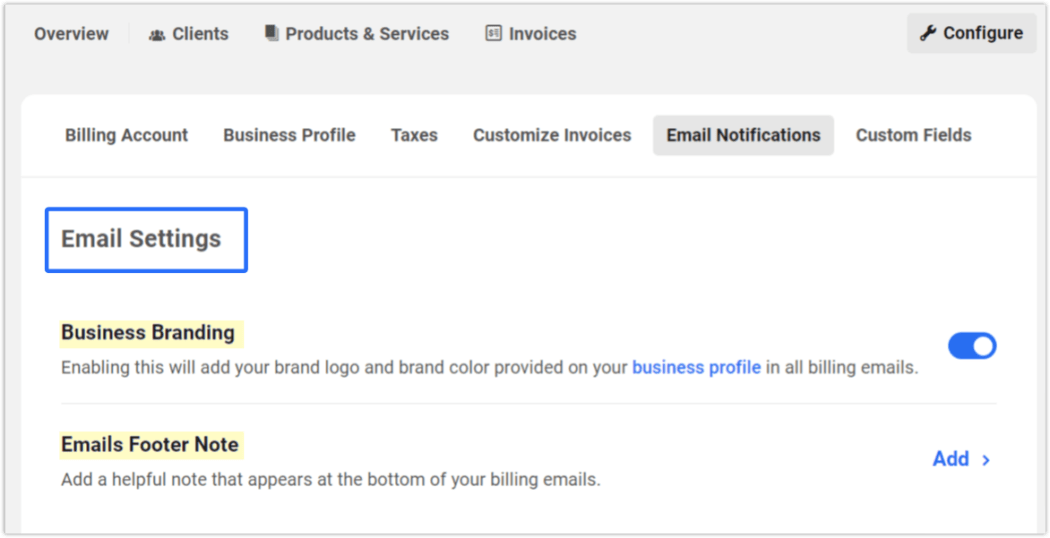
สามารถรวมหรือแยกส่วนข้อมูลเพิ่มเติมสองส่วนจากการแจ้งเตือนทางอีเมลของคุณ:
- การสร้างแบรนด์ธุรกิจ – สลับสำหรับโลโก้และสีของแบรนด์ (จาก ข้อมูลธุรกิจ )
- อีเมลส่วนท้ายหมายเหตุ – เพิ่มข้อความที่กำหนดเองที่ด้านล่างของอีเมลทั้งหมด
นี่คือตัวอย่างอีเมลที่ลูกค้าของคุณจะได้รับ:
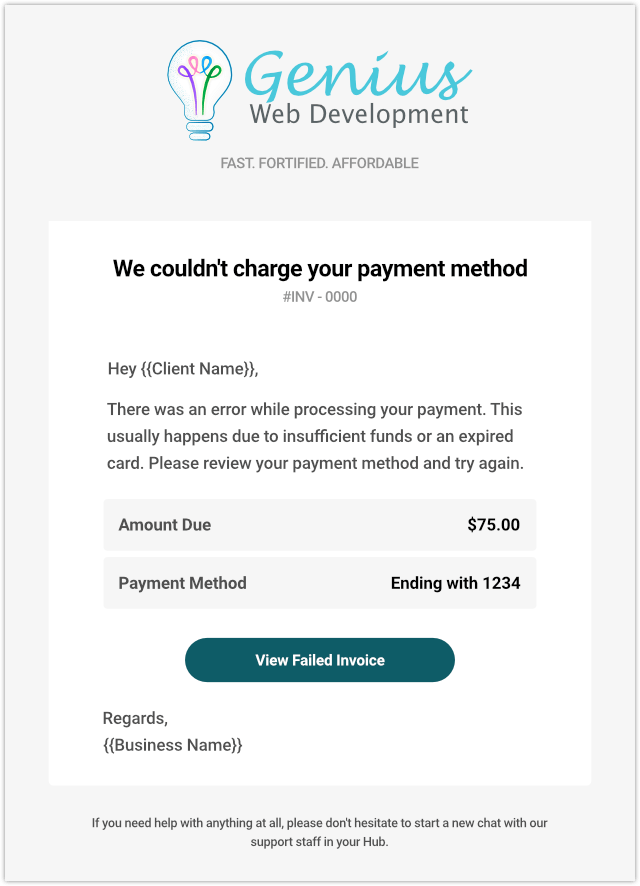
แน่นอนว่าข้อความตัวยึดตำแหน่งใดๆ ในวงเล็บคู่จะถูกเติมโดยอัตโนมัติโดยข้อมูลที่เกี่ยวข้องในฮับของคุณก่อนที่จะส่งถึงคุณหรือลูกค้าของคุณ
เอาล่ะ บทบาทได้รับการพิจารณาและสร้างขึ้นตามนั้นแล้ว อีเมลได้รับการจัดรูปแบบแล้ว… มาตกแต่งโปรไฟล์ธุรกิจของเราให้เสร็จกันดีกว่า
การสร้างแบรนด์และโปรไฟล์ธุรกิจของคุณ
แยกโลโก้และรหัสสีออก! เราจะจัดทำเอกสารการเรียกเก็บเงินเหล่านี้เป็นของเราเอง
จากหน้าจอ กำหนดค่า ให้คลิกแท็บ ข้อมูลธุรกิจ
ในส่วน การสร้างแบรนด์ คุณจะต้องตัดสินใจเกี่ยวกับการสร้างแบรนด์ที่จะปรากฏในใบแจ้งหนี้ธุรกิจของคุณ อีเมล และใบเสร็จการเรียกเก็บเงิน ใช้เวลาเพียงไม่กี่วินาทีและคลิกน้อยที่สุด
คลิกที่ด้านขวาของแถว โลโก้แบรนด์ เพื่ออัปโหลดเอกลักษณ์ทางภาพของคุณ ในทำนองเดียวกันบน Brand Color เพื่อเลือกการจับคู่เฉดสีของคุณผ่านกล่องตัวเลือกสีหรือรหัสฐานสิบหก
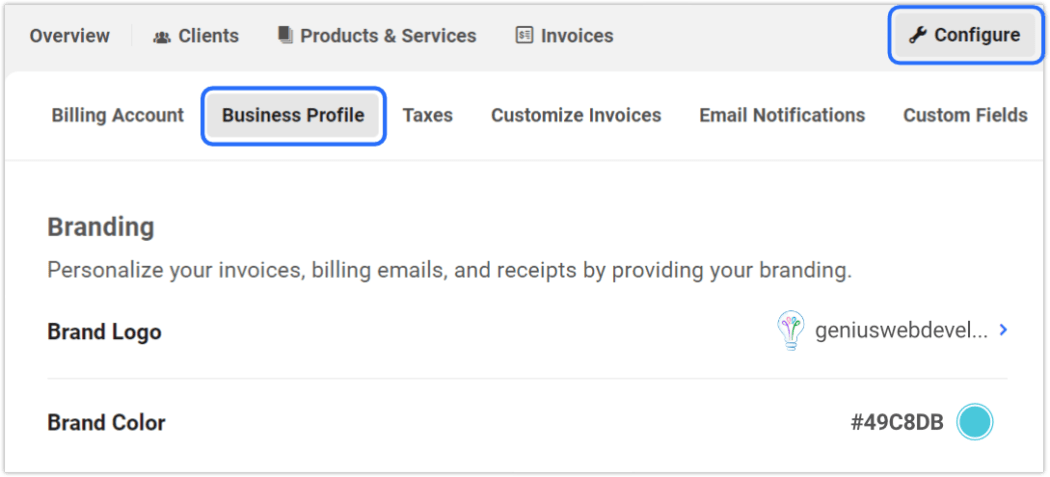
โลโก้ที่คุณเลือกจะปรากฏที่มุมขวาบนของเมนูโปรไฟล์ของลูกค้าเมื่อลงชื่อเข้าใช้ฮับของคุณผ่าน WPMU DEV
ตอนนี้เราจะเพิ่มพิกัดธุรกิจของเราในส่วน ข้อมูลธุรกิจ ซึ่งจะปรากฏในเอกสารของลูกค้าที่คุณจัดทำ
เครื่องมือ Pro WP ที่ดีที่สุดของเราในชุดเดียว
เพียงคลิกที่ เพิ่ม หรือลูกศรทางด้านขวาของแถวใดก็ได้ แล้วคุณจะสามารถป้อนทุกฟิลด์ที่มีได้ (ข้อมูลนี้จะถูกนำเข้าหากมีการตั้งค่าในบัญชี Stripe ของคุณ แต่สามารถแก้ไขได้อย่างเต็มที่เสมอ)

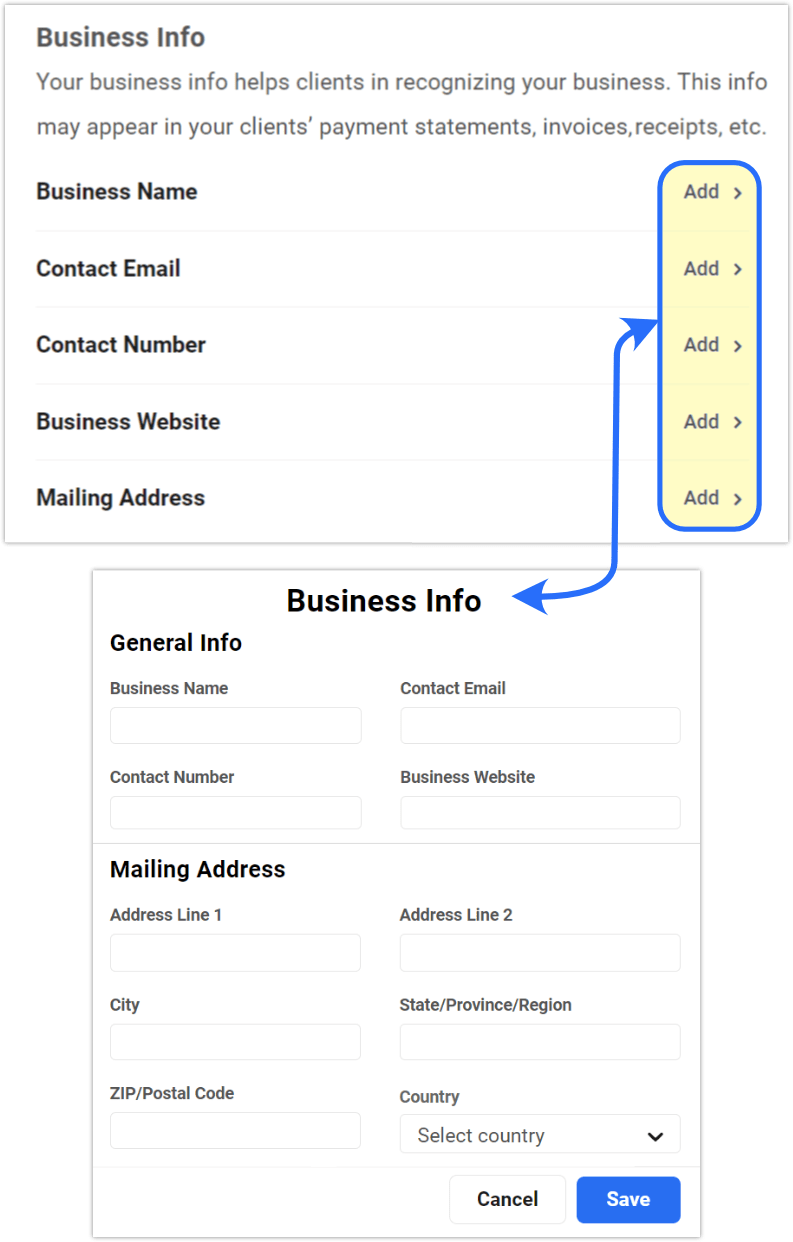
หากคุณสร้างช่องที่กำหนดเองสำหรับข้อมูลธุรกิจ ช่องเหล่านั้นจะปรากฏใต้ข้อมูลธุรกิจหลัก ใต้ ข้อมูลเพิ่มเติม
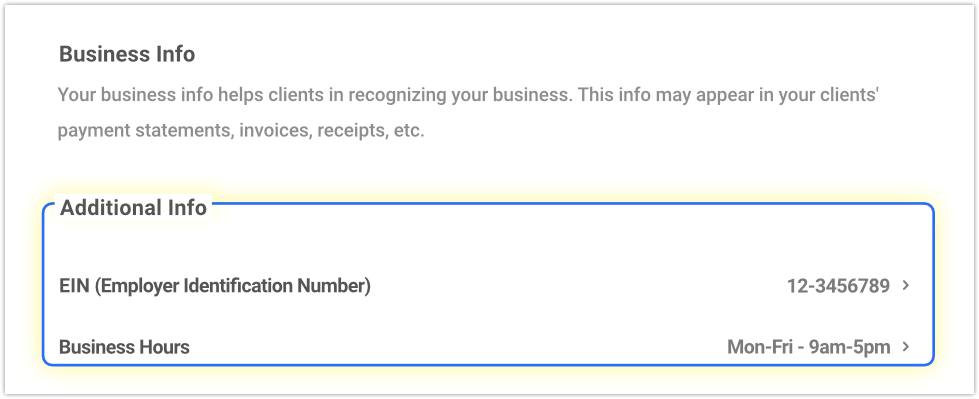
ในการเพิ่มหรือแก้ไขฟิลด์ที่กำหนดเอง ให้คลิกที่แท็บ Custom Fields และป้อนรายการเพิ่มเติมตามที่คุณต้องการใน Business และ/หรือ Client Profiles
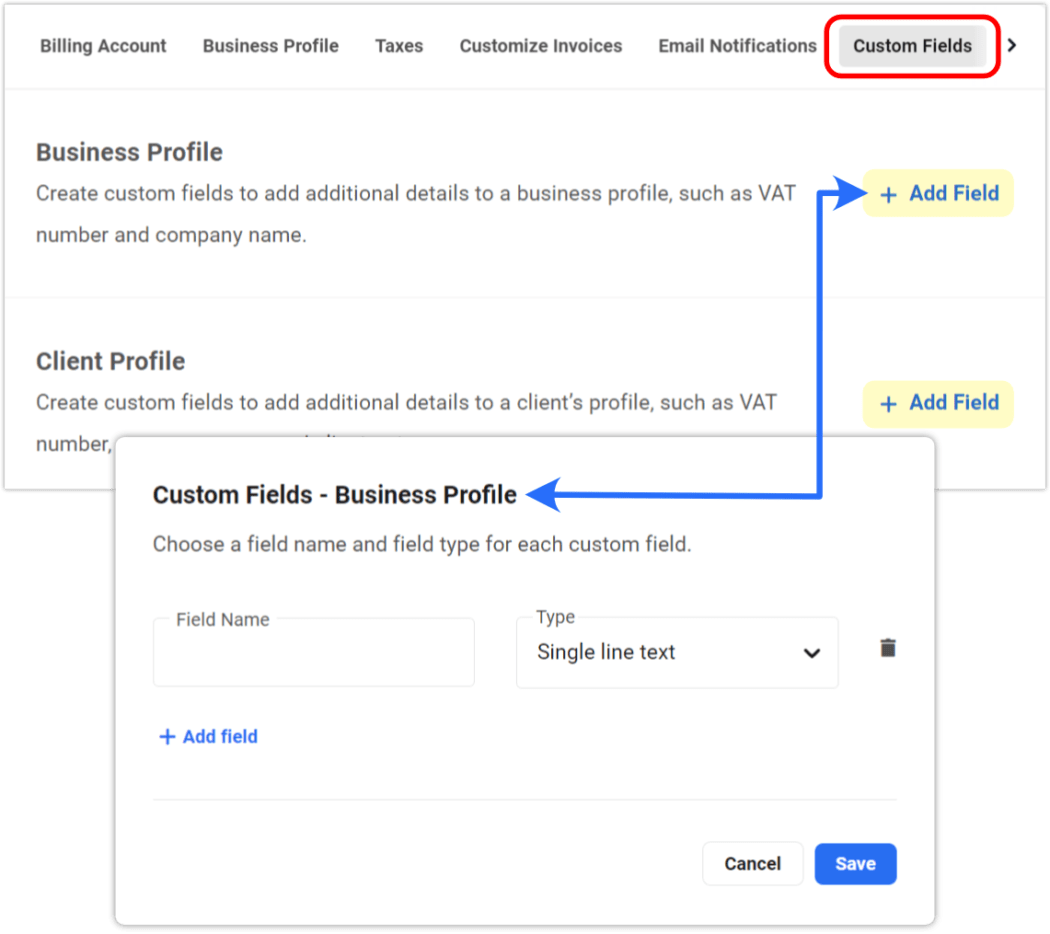
การสร้างและปรับแต่งใบแจ้งหนี้
ตอนนี้เราได้สร้างแบรนด์เอกสารของเราแล้ว มาสร้างใบแจ้งหนี้ที่ใช้มันกัน
นี่คือสิ่งที่คุณจะส่งไปยังลูกค้าจริงของคุณ และมีหลายสิ่งหลายอย่างที่คุณสามารถปรับเปลี่ยนในแบบของคุณ
ภายใต้ การ กำหนดค่า ให้คลิก ปรับแต่งใบแจ้งหนี้ คลิกที่ ลูกศร หรือปุ่มสลับจากคอลัมน์เมนูด้านขวา
คุณจะสามารถเลือกรูปแบบการกำหนดหมายเลข เพิ่มบันทึกย่อส่วนท้าย เลือกภาษาเริ่มต้น เพิ่มโลโก้ สีแบรนด์ ชื่อธุรกิจ และข้อมูลลูกค้า ตลอดจนฟิลด์ที่กำหนดเองที่คุณได้เพิ่มไว้
เมื่อคุณได้เนื้อหาในแบบที่คุณต้องการแล้ว ให้คลิกที่ปุ่ม แสดงตัวอย่างตัวอย่าง เพื่อดูอย่างรวดเร็ว และเนื้อหาจะเปิดขึ้นในรูปแบบ PDF
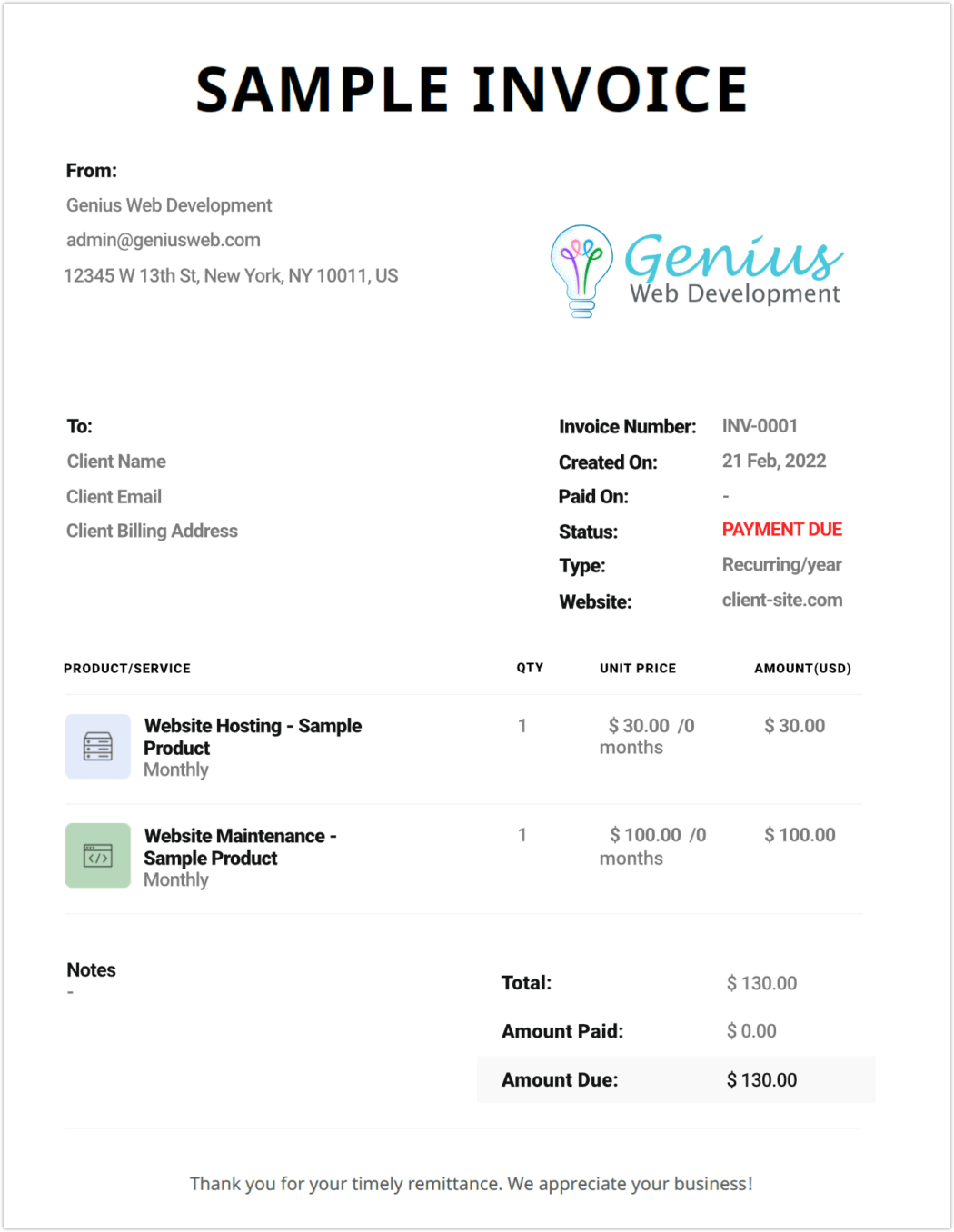
ด้วยการสร้างเทมเพลตใบแจ้งหนี้ มาสร้างเทมเพลตสำหรับลูกค้าเฉพาะ
คลิกที่ปุ่ม + Bill Client ที่ด้านบนของหน้า
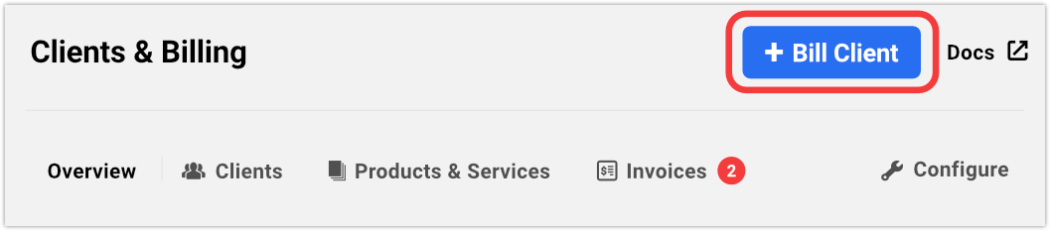
จากป๊อปอัปโมดอล ให้ดำเนินการดังต่อไปนี้:
- เลือก ไคลเอน ต์จากดรอปดาวน์
- เลือก เว็บไซต์ จากดรอปดาวน์ (ไม่บังคับ)
- เลือก ผลิตภัณฑ์/แผน จากดรอปดาวน์ และเปลี่ยนปริมาณหากต้องการ
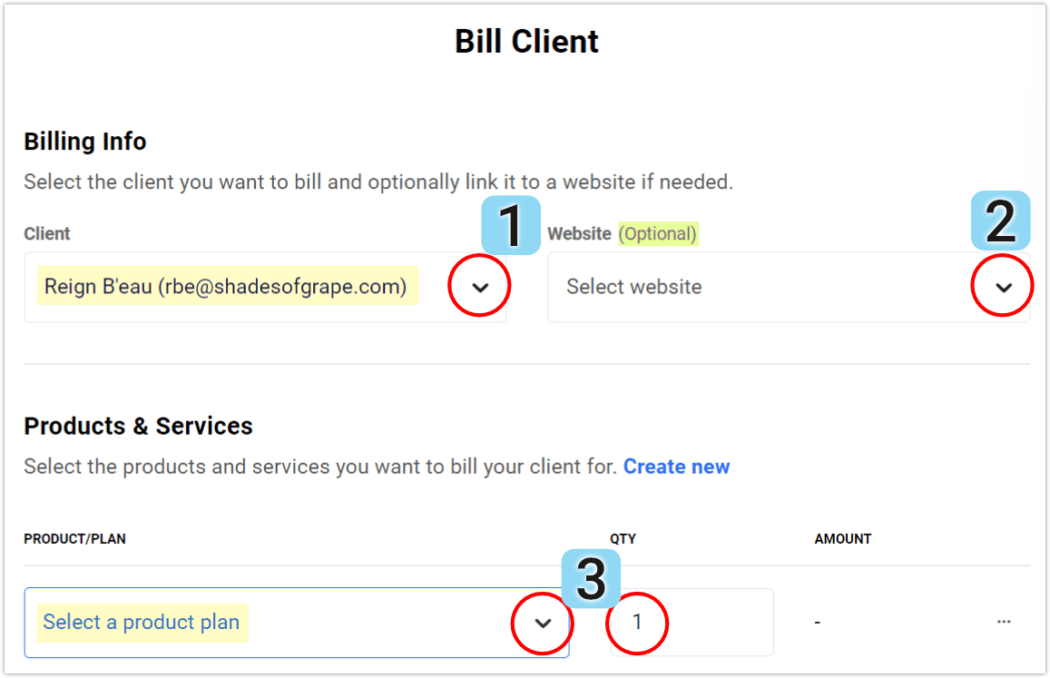
การสร้างใบแจ้งหนี้ ขั้นตอนที่ 1-3 - เพิ่ม ผลิตภัณฑ์/แผน หากต้องการ; ทำซ้ำขั้นตอนนี้ตามต้องการ
- เพิ่ม ภาษี หากต้องการ และทำซ้ำขั้นตอนนี้ตามต้องการ
- คลิกปุ่มสีน้ำเงิน ดำเนิน การต่อ
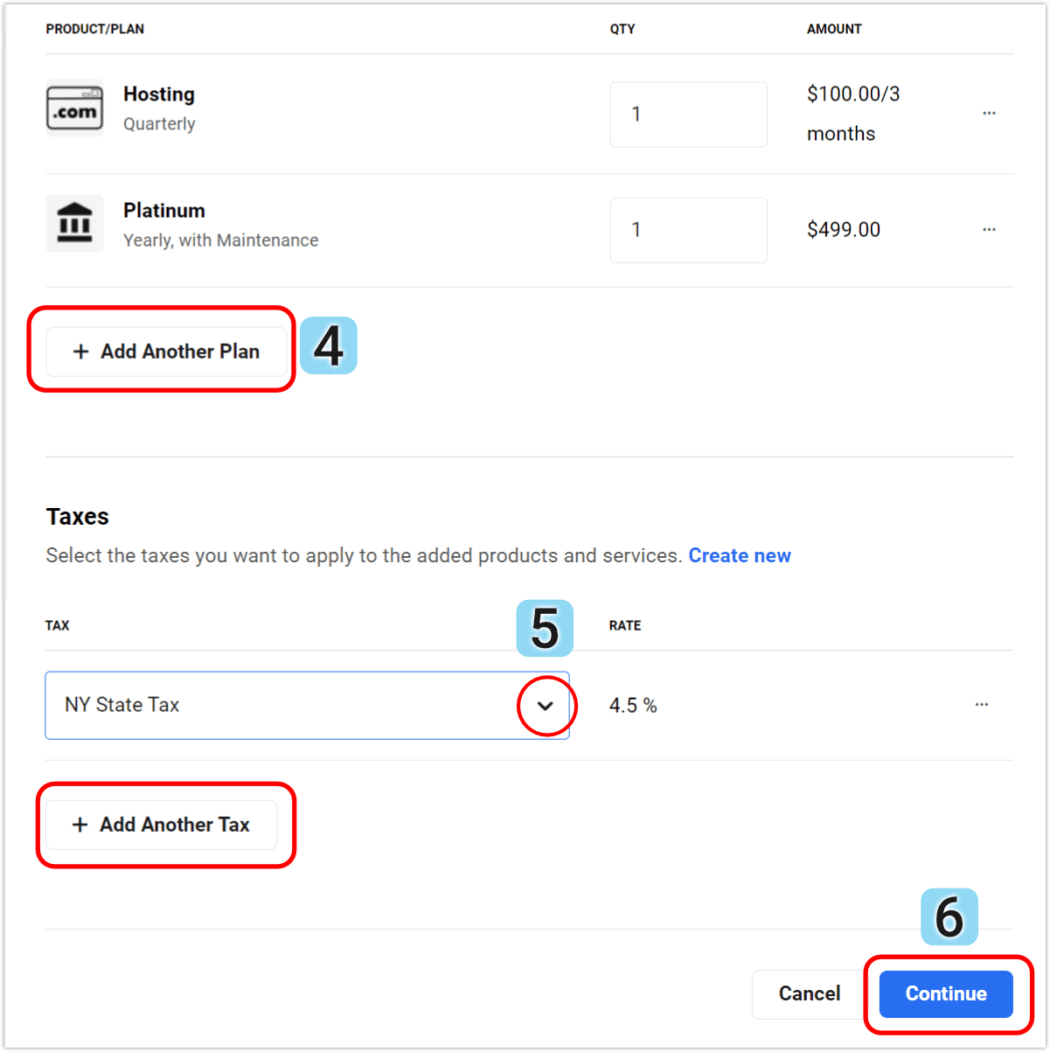
การดำเนินการนี้จะเปิดใบแจ้งหนี้ที่คุณสร้างไว้ คุณสามารถตรวจสอบและดูว่าเนื้อหาเป็นไปตามที่คุณต้องการหรือไม่ และเพิ่มหมายเหตุหากต้องการ
ณ จุดนี้ คุณสามารถ ดูตัวอย่าง ใบแจ้งหนี้ บันทึกเป็นฉบับร่าง หรือ ส่งใบแจ้งหนี้
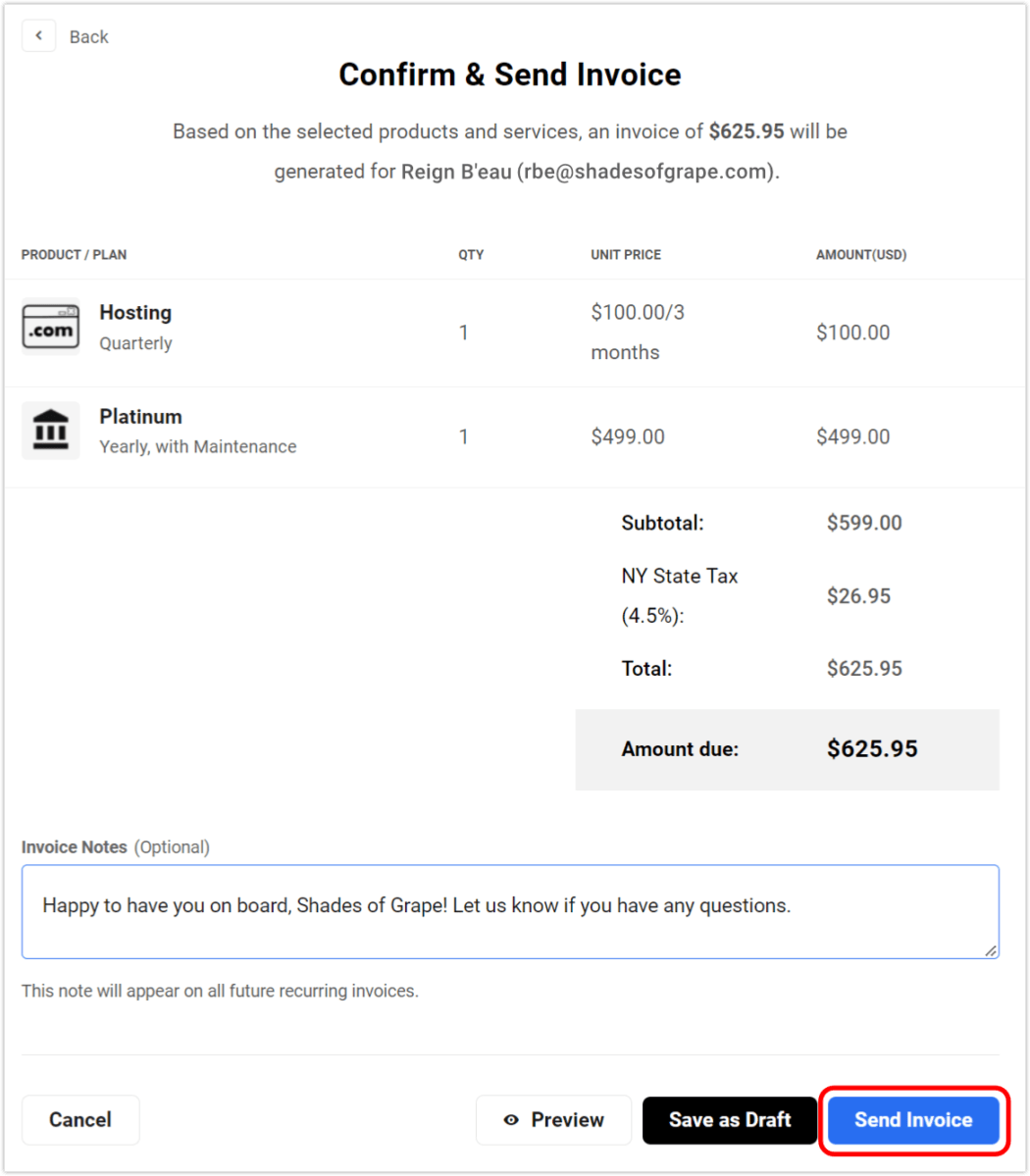
คลิก ส่งใบแจ้งหนี้ แล้วเราจะส่งอีเมลที่มีป้ายกำกับสีขาวไปยังลูกค้าที่คุณเลือก จากแท็บ ใบแจ้งหนี้ คุณจะสามารถดูรายการได้ในขณะนี้ โดยมีสถานะ การชำระเงินครบกำหนด
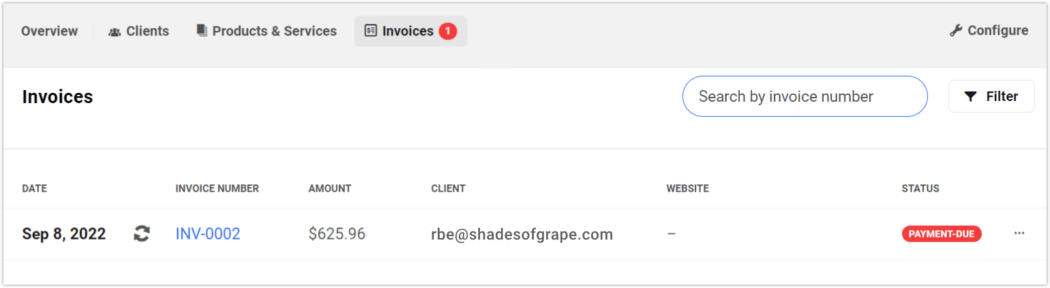
นี่คืออีเมลที่ลูกค้าของคุณจะเห็น:
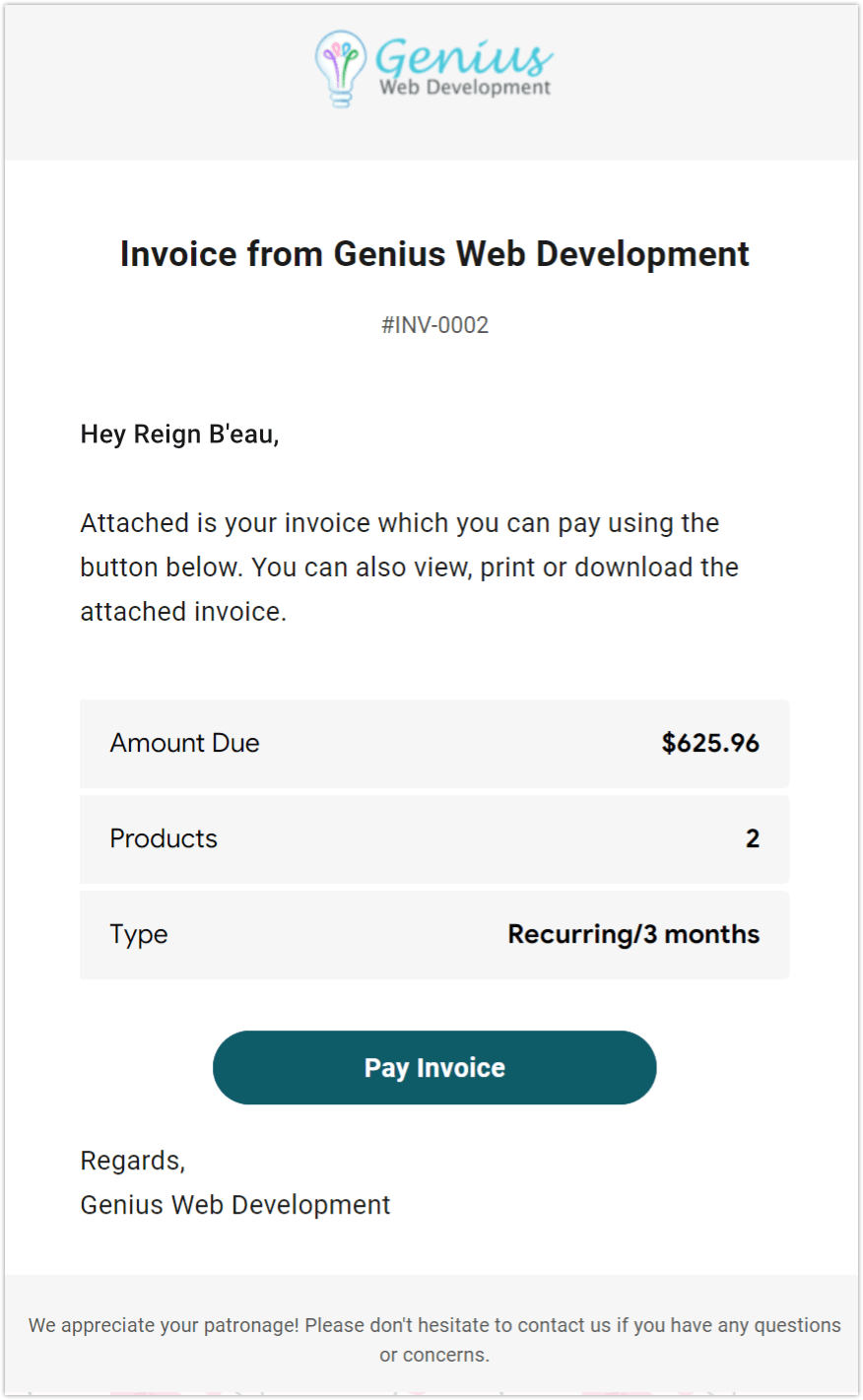
ลูกค้าสามารถคลิกที่ลิงก์ ใบกำกับสินค้า ในอีเมล จากนั้นระบบจะนำพวกเขาไปยังศูนย์กลางแบรนด์ของคุณ ที่ซึ่งพวกเขาสามารถชำระเงินให้คุณได้อย่างรวดเร็วและง่ายดาย
นั่นคือบทสรุปของการตั้งค่าเริ่มต้นและการกำหนดค่าในไคลเอนต์และการเรียกเก็บเงิน ตอนนี้เราจะไปยัง…
การบำรุงรักษาและการจัดการลูกค้าและการเรียกเก็บเงินใน The Hub
เราได้เสร็จสิ้นขั้นตอนเบื้องต้นทั้งหมดในไคลเอนต์และการเรียกเก็บเงิน! ตอนนี้คุณสามารถเรียกเก็บเงินลูกค้า เรียกเก็บเงิน และจัดการลูกค้าของคุณได้อย่างรวดเร็วและง่ายดายจากพื้นที่ที่สะดวกสบายเพียงแห่งเดียว
แน่นอน คุณจะต้องการจัดการเนื้อหานี้อย่างต่อเนื่อง ตั้งแต่การเปลี่ยนแปลงข้อมูลติดต่อลูกค้า ไปจนถึงการเปลี่ยนแปลงสถานะการออกใบแจ้งหนี้และการชำระเงิน และรายละเอียดธุรกิจของคุณเองด้วย
เราจะพิจารณาว่ามีอะไรเกี่ยวข้องกับการจัดการคุณลักษณะเหล่านี้อย่างต่อเนื่อง เพื่อให้ข้อมูลทั้งหมดของเราเป็นปัจจุบันอยู่เสมอ
สรุปภาพรวม
ส่วน ภาพรวม ในลูกค้าและการเรียกเก็บเงินช่วยให้คุณเห็นสรุปรวมของข้อมูลสำคัญและการตั้งค่าในพอร์ทัลของคุณ
ในความคิดของฉัน สิ่งหนึ่งที่เจ๋งที่สุดเกี่ยวกับการเรียกเก็บเงินลูกค้าในฮับคือความสามารถในการเข้าถึงทุกสิ่งที่คุณต้องการเกือบจะในทันที
ส่วน ภาพรวม ให้มุมมองแบบแบ่งส่วนโดยย่อของรายละเอียดที่สำคัญที่สุด ตลอดจนเส้นทางในการเข้าถึงองค์ประกอบเหล่านี้ได้ทันที รายได้ ผลิตภัณฑ์และบริการ ลูกค้า การกำหนดค่าบัญชี กิจกรรมการเรียกเก็บเงิน ทั้งหมดอยู่ที่นี่
นี่คือความสะดวกสบายอันชาญฉลาดที่ทำให้โดดเด่น
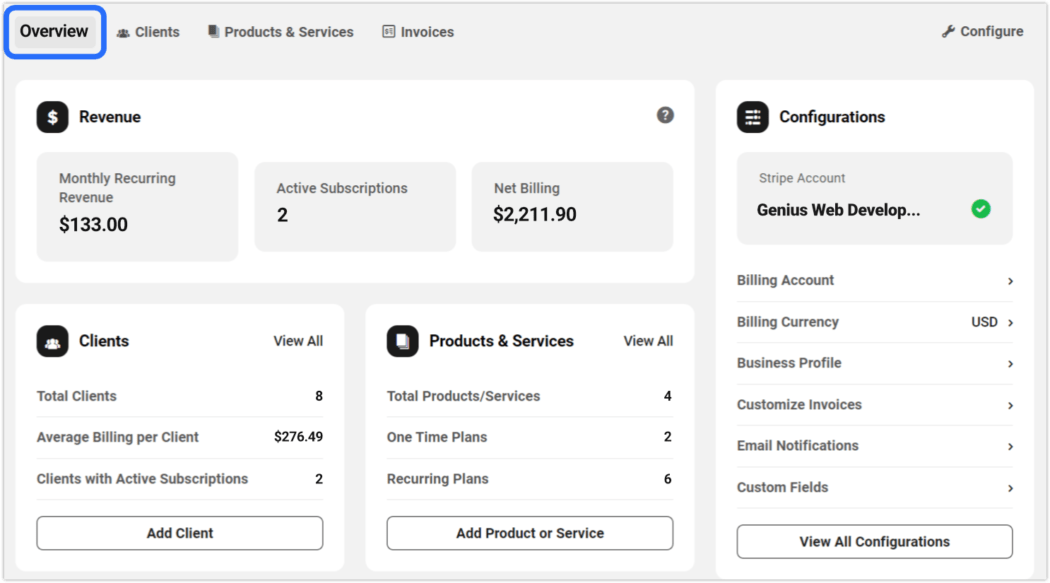
มาดูรายละเอียดในส่วนที่แสดงในภาพรวมกันดีกว่า
รายได้
- รายได้ที่เกิดซ้ำรายเดือน (MRR) – รายได้รวมรายเดือนจากการสมัครใช้งานทั้งหมดโดยไม่คำนึงถึงช่วงเวลาที่เรียกเก็บเงิน
- การสมัครใช้งาน – จำนวนการสมัครสมาชิกที่ใช้งานอยู่ทั้งหมดจากลูกค้าทั้งหมด
- การ เรียกเก็บเงินสุทธิ – จำนวนเงินรวมที่เรียกเก็บสำหรับการสมัครรับข้อมูลและผลิตภัณฑ์อื่นๆ ทั้งหมด (ไม่รวมการคืนเงิน)
ลูกค้า
โมดูลนี้แสดงรายการสามรายการ:
- ลูกค้าทั้งหมด – ยอดรวมของลูกค้าที่ใช้งาน ไม่ได้ใช้งาน และรอดำเนินการทั้งหมด
- การ เรียกเก็บเงินเฉลี่ยต่อลูกค้าหนึ่งราย – การเรียกเก็บเงินสุทธิหารด้วยจำนวนลูกค้าทั้งหมด
- ลูกค้าที่มีการสมัครใช้งาน – จำนวนลูกค้าทั้งหมดที่มีการสมัครใช้งานอยู่
ยอดรวมทั้งหมดข้างต้นไม่รวมภาษีใดๆ
หากต้องการดูรายชื่อลูกค้าทั้งหมดในพอร์ทัลการเรียกเก็บเงินของคุณ ให้คลิก ดูทั้งหมด
สินค้าและบริการ
โมดูลนี้แสดงรายการสามรายการ:
- สินค้า/บริการ ทั้งหมด – จำนวนผลิตภัณฑ์และบริการทั้งหมดรวมกัน รวมถึงที่ไม่มีแผนการกำหนดราคาแนบมาด้วย
- แผนแบบครั้ง เดียว – จำนวนแผนการกำหนดราคาแบบใช้ครั้งเดียวทั้งหมดที่ใช้งานอยู่
- แผนประจำ – จำนวนทั้งหมดของแผนการกำหนดราคาที่เกิดซ้ำที่ใช้งานอยู่
หากต้องการดูส่วนผลิตภัณฑ์และบริการในพอร์ทัลการเรียกเก็บเงินของคุณ ให้คลิก ดูทั้งหมด
การกำหนดค่า
โมดูลนี้แสดงชื่อบัญชี Stripe ที่คุณเชื่อมต่อกับพอร์ทัล Clients & Billing และสถานะ เครื่องหมายถูกสีเขียวยืนยันว่าบัญชีมีการใช้งานอยู่
คลิกรายการโฆษณาการกำหนดค่าเพื่อดู/แก้ไขข้อมูลที่เกี่ยวข้อง
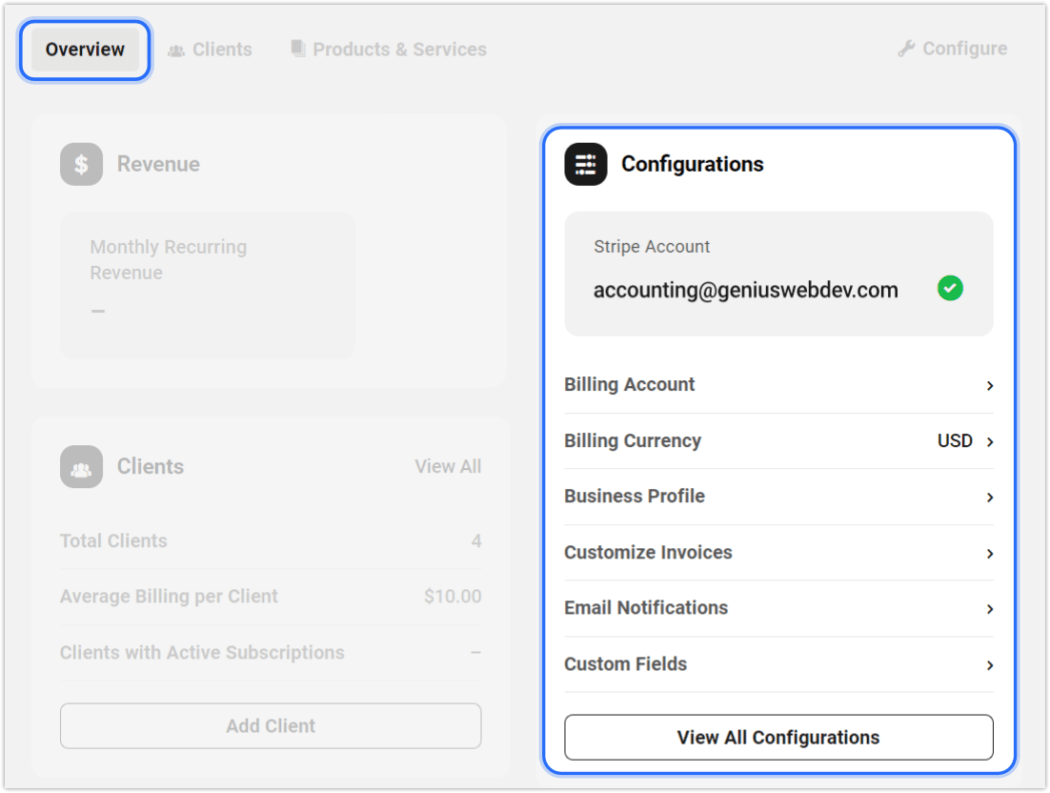
การจัดการลูกค้า
ตามที่กล่าวไว้ก่อนหน้านี้ ลูกค้าต้องยืนยันคำเชิญของคุณจึงจะสามารถเข้าถึงพอร์ทัลการเรียกเก็บเงินในฮับของคุณได้
คุณสามารถส่งคำเชิญให้ลูกค้าได้สามวิธี: 1) เมื่อคุณเพิ่มพวกเขาในตอนแรก; 2) จากเมนูแบบเลื่อนลงในหน้าจอไคลเอนต์หลัก หรือ 3) ในหน้าจอภาพรวมของลูกค้าแต่ละราย ในทุกกรณี เพียงคลิก เชิญ/เชิญลูกค้า
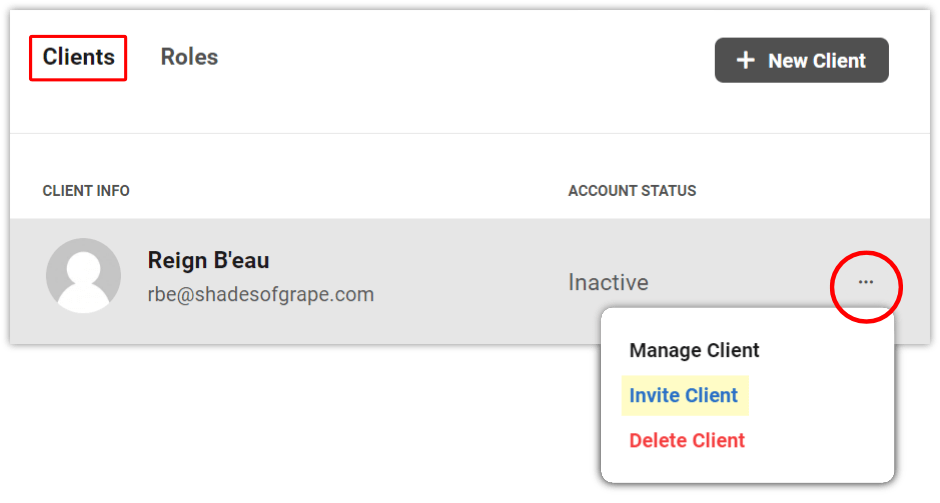
การดำเนินการนี้จะสร้างอีเมลคำเชิญที่มีป้ายกำกับสีขาวไปยังลูกค้ารายนั้น ซึ่งจะมีลักษณะดังนี้:

แท็บ ลูกค้า จะเติมข้อมูลสรุปเกี่ยวกับลูกค้าแต่ละราย เมื่อคุณเพิ่มอย่างน้อยหนึ่งรายการในฮับ
นี่คือข้อมูลที่คุณจะเห็นในส่วนภาพรวมไคลเอ็นต์ใน The Hub:
- ข้อมูลลูกค้า – ชื่อลูกค้า อีเมล และ Gravatar (ถ้ามี)
- สถานะบัญชี – สถานะของการยอมรับคำเชิญทางอีเมลของลูกค้า (ใช้งานอยู่/รอดำเนินการ) หรือหากยังไม่ได้ส่งอีเมลคำเชิญ (ไม่ใช้งาน)
- ไซต์ – จำนวนไซต์ทั้งหมดที่จัดการโดยลูกค้ารายนี้
- MRR (รายรับประจำรายเดือน) – รายได้เฉลี่ยต่อเดือนของลูกค้ารายนี้สำหรับการสมัครสมาชิกทั้งหมด (ไม่รวมภาษี)
- การ เรียกเก็บเงินสุทธิ – จำนวนเงินทั้งหมดที่ลูกค้ารายนี้ได้รับการเรียกเก็บเงินจนถึงปัจจุบัน รวมภาษีแล้ว
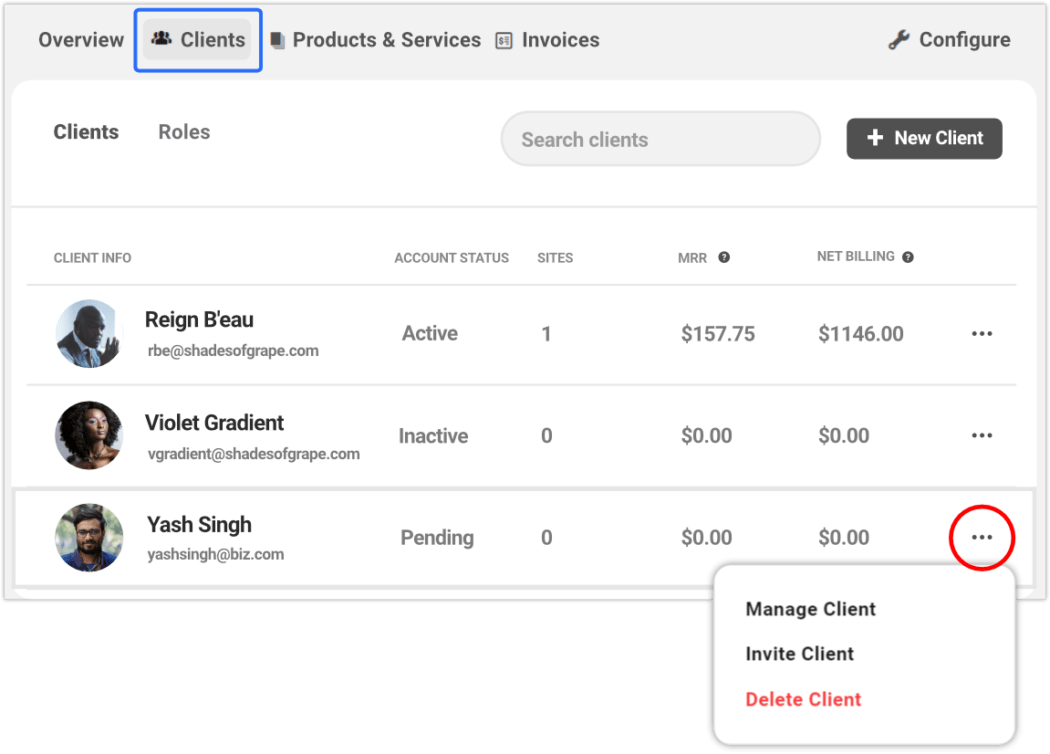
คุณสามารถเข้าถึงตัวเลือกการจัดการไคลเอ็นต์ได้โดยคลิกที่ไอคอนจุดไข่ปลาทางด้านขวาของแถวไคลเอ็นต์ใดๆ
หากคุณเลือก จัดการลูกค้า จากเมนูดรอปดาวน์นี้ คุณจะไปที่หน้าจอภาพรวมสำหรับลูกค้ารายนั้น จากที่นี่ คุณสามารถดูและจัดการบัญชีของลูกค้าและการสมัครรับข้อมูลทุกด้าน
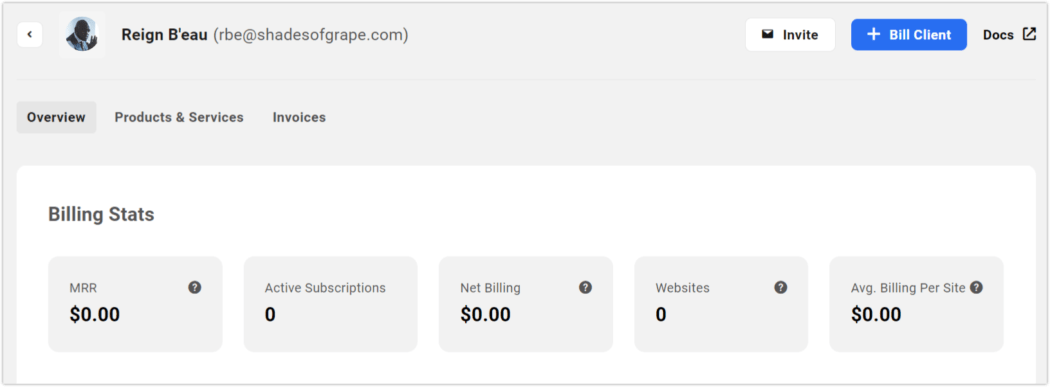
การจัดการผลิตภัณฑ์และบริการ
ตอนนี้เราจะมาดูส่วนผลิตภัณฑ์และบริการอย่างละเอียดยิ่งขึ้น
นี่คือที่ที่คุณจะจัดการผลิตภัณฑ์และบริการทั้งหมดที่คุณเสนอให้กับลูกค้าของคุณภายในฮับ
หากคุณยังไม่ได้นำเข้าผลิตภัณฑ์ในโมดูล Configure คุณจะได้รับแจ้งให้เพิ่มผลิตภัณฑ์แรกของคุณ ไม่ว่าจะทำด้วยตนเองหรือนำเข้าจาก Stripe
เราดำเนินการไปแล้ว แต่ฉันจะแสดงวิธีเพิ่มผลิตภัณฑ์ด้วยตนเองที่นี่
คลิกปุ่ม + สินค้า/บริการ ใหม่ แล้วป้อนข้อมูลช่องแบบฟอร์มในป๊อปอัป
ภายใต้ แผนการตั้งราคา คุณจะต้องสร้างแผนอย่างน้อยหนึ่งแผนเพื่อเชื่อมโยงกับผลิตภัณฑ์
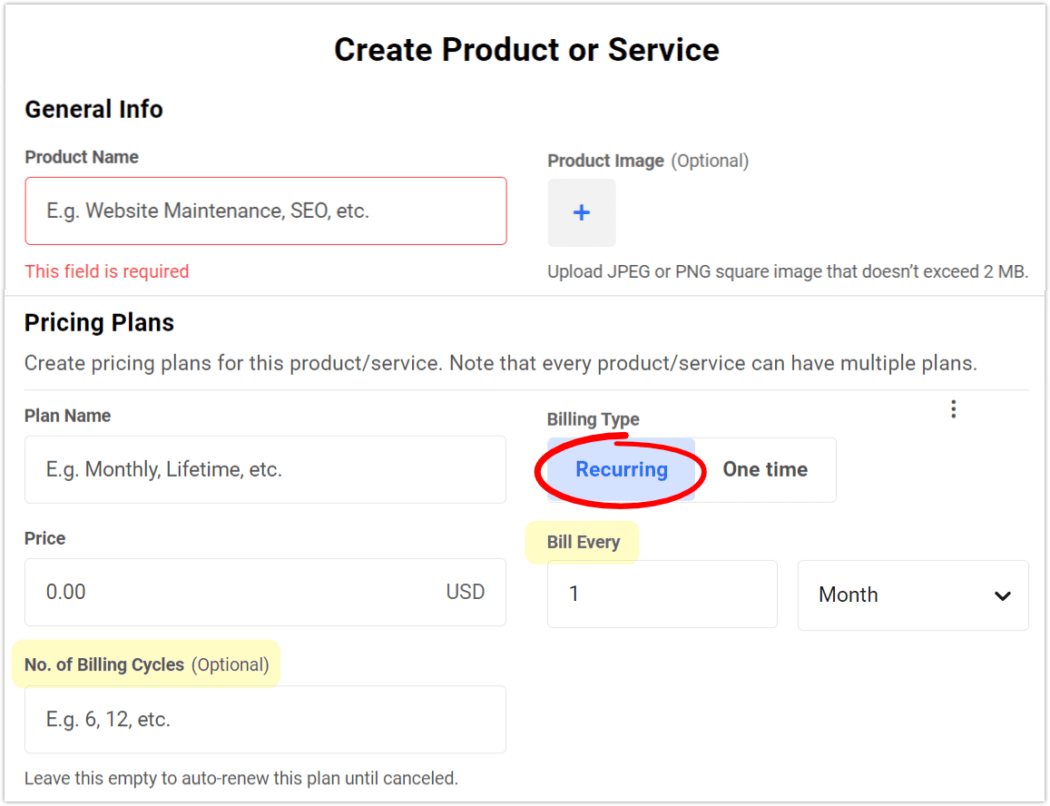
การเรียกเก็บเงินมีสองประเภท: แบบ ประจำ และ แบบครั้งเดียว
บิลทุก รอบและ จำนวนรอบบิล จะปรากฏขึ้นก็ต่อเมื่อคุณเลือกประเภทเป็น กิจวัตร
- Bill Every คือช่วงเวลาที่จะมีการเรียกเก็บเงินซ้ำ ตัวเลือกได้แก่ วัน สัปดาห์ เดือน และ ปี
- จำนวนรอบการเรียกเก็บเงิน คือจำนวนครั้งที่ลูกค้าจะถูกเรียกเก็บเงินสำหรับแผนแบบประจำก่อนที่การสมัครจะหมดอายุ (เว้นฟิลด์นี้ว่างไว้ถ้าคุณต้องการให้แผนต่ออายุอัตโนมัติจนกว่าจะมีการยกเลิก)
บริการเรียกเก็บเงินแบบ ครั้ง เดียวใช้สำหรับสร้างอินสแตนซ์เดียวของบริการที่แสดง เช่น ค่าธรรมเนียมการตั้งค่า หรือการสร้างไซต์
หลังจากที่คุณเพิ่มแผนแรกของคุณแล้ว ให้คลิก + เพิ่มแผนอื่น สำหรับแผนเพิ่มเติมแต่ละรายการที่คุณต้องการสร้าง คุณสามารถสร้างได้มากเท่าที่คุณต้องการ
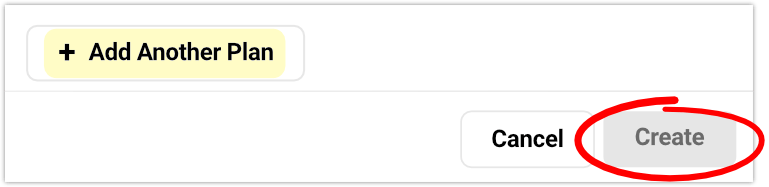
เมื่อสร้างผลิตภัณฑ์อย่างน้อยหนึ่งรายการแล้ว คุณจะเห็นผลิตภัณฑ์นั้นบนหน้าจอ ผลิตภัณฑ์และบริการ พร้อมด้วยสถานะและจำนวนแผนการกำหนดราคาที่เกี่ยวข้อง
ในตัวอย่างด้านล่าง เราได้สร้างผลิตภัณฑ์เดียว – รองรับเท่านั้น – พร้อมแผนราคาที่เกิดซ้ำ 2 แผน – ราย ปี และ รายเดือน
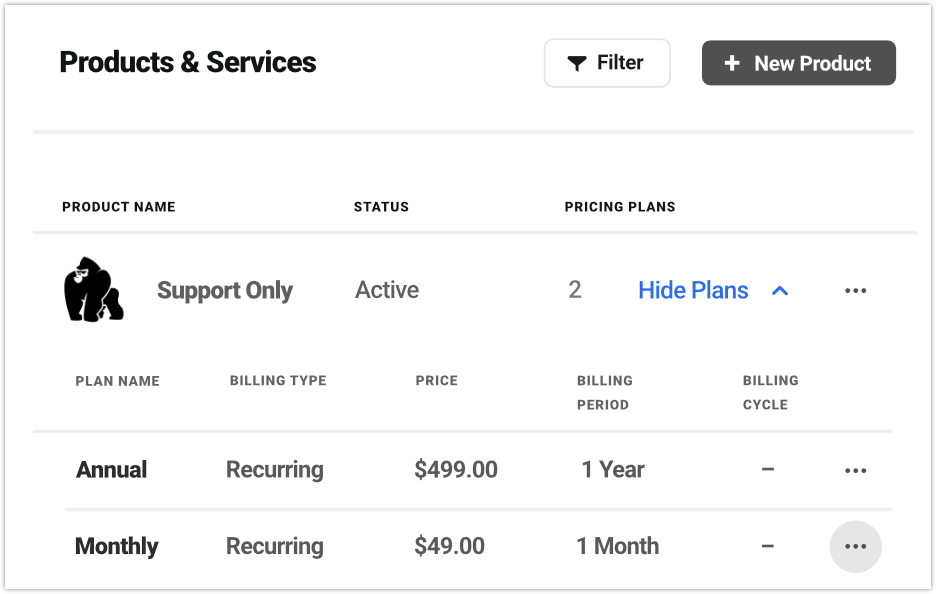
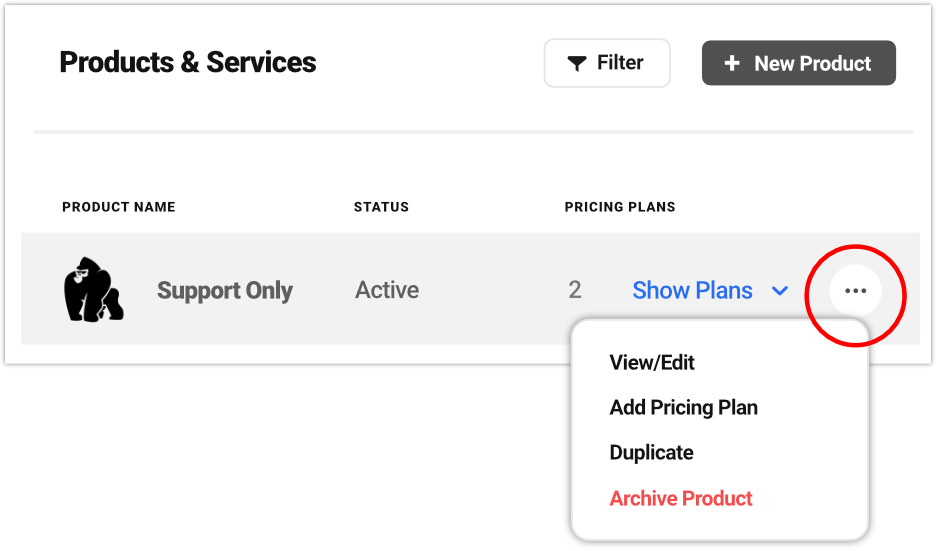
หากต้องการจัดการตัวเลือกสำหรับผลิตภัณฑ์ใดๆ ให้คลิกไอคอนจุดไข่ปลาและเลือกตัวเลือกใดก็ได้จากเมนูดรอปดาวน์: ดู/แก้ไข เพิ่มแผนราคา แผน ซ้ำ หรือ เก็บถาวรผลิตภัณฑ์
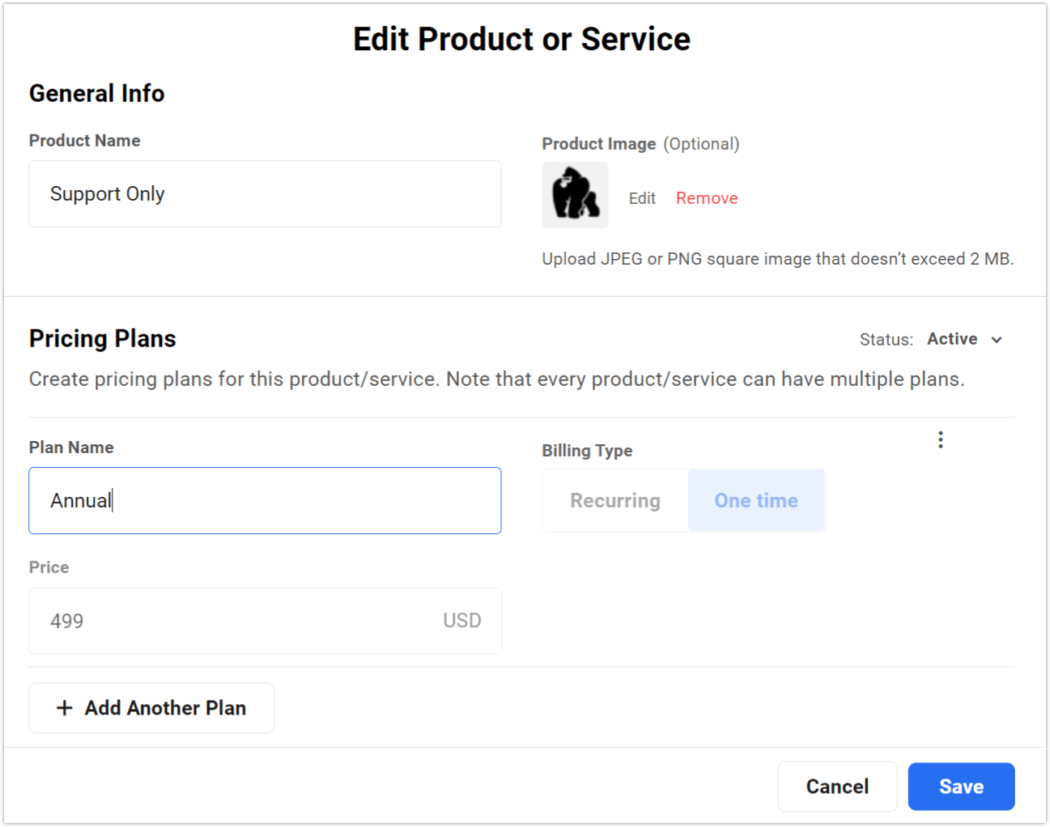
เช่นเคย คุณสามารถจัดการตัวเลือกสำหรับแผนการกำหนดราคาใดๆ ได้โดยคลิกไอคอนจุดไข่ปลา และเลือกการดำเนินการที่ต้องการจากเมนูดรอปดาวน์
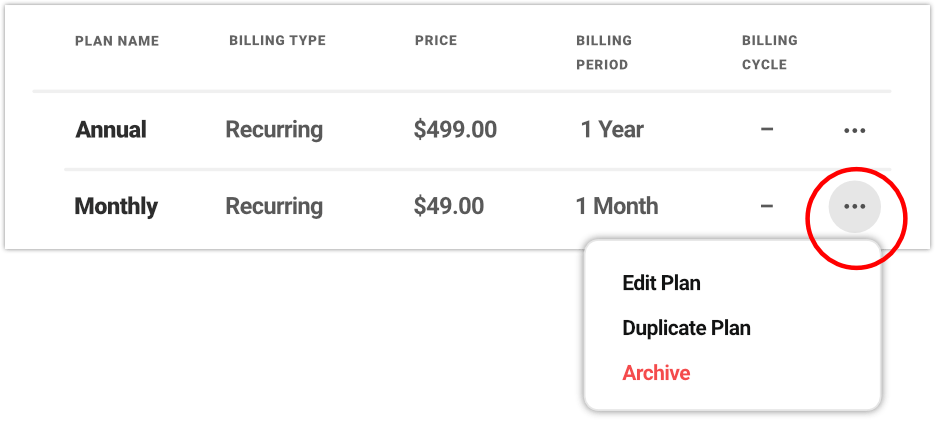
ตัวเลือกการ เก็บถาวร จะปิดใช้งานผลิตภัณฑ์หรือแผน ทำให้ไม่สามารถเลือกได้เมื่อเรียกเก็บเงินจากลูกค้า จะไม่ส่งผลต่อการสมัครรับข้อมูลของลูกค้าที่มีอยู่
เมื่อแก้ไขผลิตภัณฑ์หรือแผน เฉพาะชื่อและรูปภาพของผลิตภัณฑ์/แผนเท่านั้นที่สามารถเปลี่ยนแปลงได้ (นี่เป็นข้อจำกัดของ Stripe API ดังนั้นเราจึงไม่สามารถแก้ไขได้)
มีวิธีแก้ปัญหาที่ง่ายแม้ว่า หากคุณต้องการเปลี่ยนแปลงการตั้งค่าที่ไม่สามารถแก้ไขได้ในแผนที่มีอยู่ ให้สร้างซ้ำ จากนั้นแก้ไขฟิลด์ที่ต้องการของรายการที่ซ้ำกันก่อนที่จะบันทึก หลังจากนั้น คุณสามารถเก็บถาวรต้นฉบับได้
หมายเหตุเกี่ยวกับการลบ: คุณไม่สามารถลบแผนการกำหนดราคาออกจากฮับได้ การดำเนินการนั้นจะต้องดำเนินการโดยตรงผ่านบัญชี Stripe ของคุณ โดยมีข้อแม้ที่ไม่ได้ใช้แผนในการทำธุรกรรม หากมี การเก็บถาวรเป็นทางเลือกเดียวของคุณ
การสมัครรับข้อมูล
เนื่องจากลักษณะการสมัครสมาชิกที่ลื่นไหล การติดตามการสมัครจึงเป็นสิ่งจำเป็น โชคดีที่การจัดการการสมัครรับข้อมูลเป็นเรื่องง่ายใน Clients & Billing
ลูกค้าสามารถดูการสมัครรับข้อมูลได้ หากต้องการดู ให้คลิกที่ลูกค้า จากนั้นจากส่วนเมนูด้านบน – ภาพรวม ผลิตภัณฑ์และบริการ ใบแจ้งหนี้ – คลิกที่ ผลิตภัณฑ์และบริการ
หน้านี้จะแสดง Subscription Types สามประเภท แบ่งออกเป็นส่วนย่อยแบบแท็บดังนี้:
- การสมัครสมาชิกปัจจุบัน
- ครั้งหนึ่ง
- การสมัครสมาชิกที่ไม่ใช้งาน
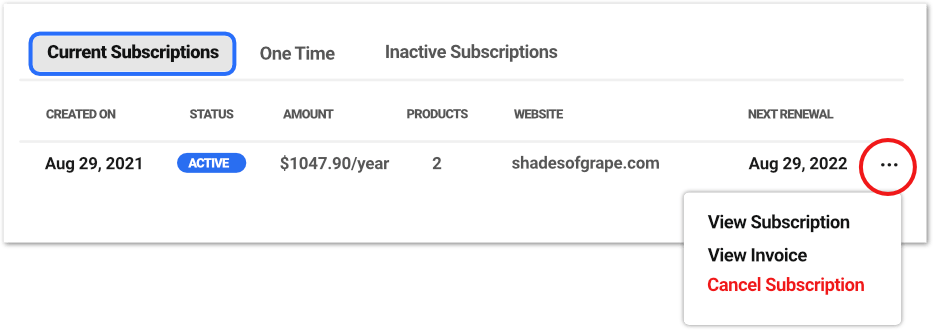
การสมัครสมาชิกปัจจุบัน
นี่คือที่ที่คุณจะเห็นการสมัครรับข้อมูลปัจจุบันสำหรับลูกค้ารายนี้ คอลัมน์สถานะจะแสดงเป็น ใช้งานอยู่ หรือ รอดำเนิน การ
ครั้งหนึ่ง
บางครั้งต้องเรียกเก็บเงินลูกค้าสำหรับบริการครั้งเดียวจะเกิดขึ้นอีกครั้ง ตัวอย่างเช่น คุณตั้งค่าไซต์อื่นและต้องการออกใบแจ้งหนี้สำหรับไซต์นั้นอีกครั้ง
เมื่อสิ่งนี้เกิดขึ้น คุณไม่จำเป็นต้องสร้างผลิตภัณฑ์หรือบริการใหม่ทั้งหมด เพียงคลิก Bill Again จากเมนูแบบเลื่อนลงจุดไข่ปลาในรายการโฆษณาที่ต้องการ การดำเนินการนี้จะเรียกเก็บเงินลูกค้าอีกครั้งโดยอัตโนมัติสำหรับผลิตภัณฑ์แบบครั้งเดียวเดียวกัน
การสมัครรับข้อมูล ที่ไม่ใช้งานคือการสมัครรับข้อมูลที่มีการใช้งานครั้งเดียวแต่ไม่มีแล้ว คอลัมน์สถานะจะแสดงเป็น ยกเลิก หรือ หมดอายุ
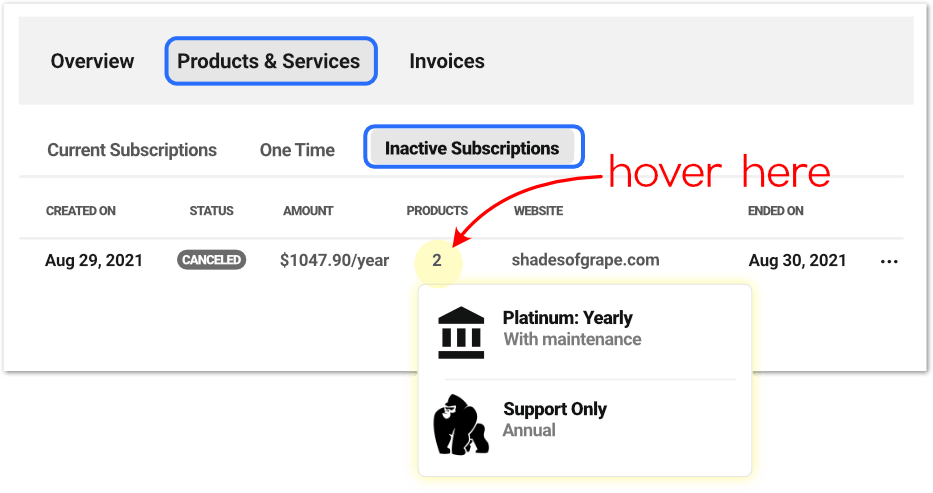
คุณสามารถเปิดใช้งานการสมัครรับข้อมูลสำหรับลูกค้าอีกครั้งได้อย่างง่ายดาย
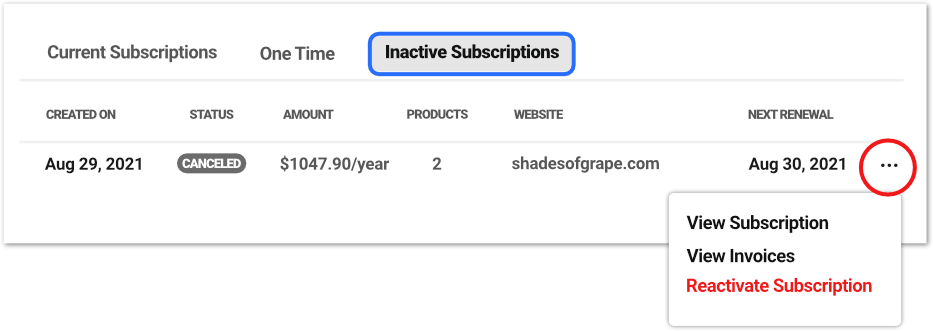
คลิกที่จุดไข่ปลาที่ท้ายแถวที่ต้องการ แล้วเลือก เปิดใช้งานการสมัครรับข้อมูลอีกครั้ง จากเมนูดรอปดาวน์ เมื่อคุณเปิดใช้งานการสมัครใช้งานอีกครั้ง จะเป็นการส่งใบแจ้งหนี้ใหม่ไปยังลูกค้า และ สร้างการสมัครใช้งานใหม่ ซึ่งจะใช้งานได้เมื่อลูกค้าชำระเงินตามใบแจ้งหนี้นั้น
การจัดการใบแจ้งหนี้
ยิ่งธุรกิจของคุณเติบโตมากเท่าใด คุณก็จะส่งออกใบแจ้งหนี้มากขึ้นเท่านั้น และพวกเขาจะสะสมเพื่อการเก็บบันทึกได้มากขึ้น
แม้ว่าการทำเช่นนี้อาจทำให้เอกสารและโฟลเดอร์ไฟล์ยุ่งเหยิง แต่ก็มีการจัดระเบียบอย่างระมัดระวังและเรียบร้อยในการเรียกเก็บเงินลูกค้าของ The Hub
ทุกอย่างอยู่ในแท็บ ใบแจ้งหนี้ ของลูกค้าแต่ละราย และเนื้อหาที่รวมอยู่นั้นตรงไปตรงมา
สำหรับการประเมินอย่างรวดเร็ว ไอคอนตัวแจ้งเตือนสีแดงบนส่วนหัวของแท็บใบแจ้งหนี้จะระบุจำนวนใบแจ้งหนี้ที่ยังไม่ได้ชำระในปัจจุบันสำหรับลูกค้ารายนั้น
ในหน้าใบแจ้งหนี้หลัก คุณจะเห็นรายการสรุปใบแจ้งหนี้ทั้งหมดสำหรับลูกค้ารายนี้
คลิกที่ใดก็ได้ในแถวเพื่อดูใบแจ้งหนี้จริง หรือคลิกไอคอนจุดไข่ปลาที่ด้านท้ายแถวเพื่อแสดงเมนูดรอปดาวน์สำหรับการดำเนินการอื่นๆ ขึ้นอยู่กับสถานะของใบแจ้งหนี้ที่กำหนด ตัวเลือกที่มีจะแตกต่างกันไป
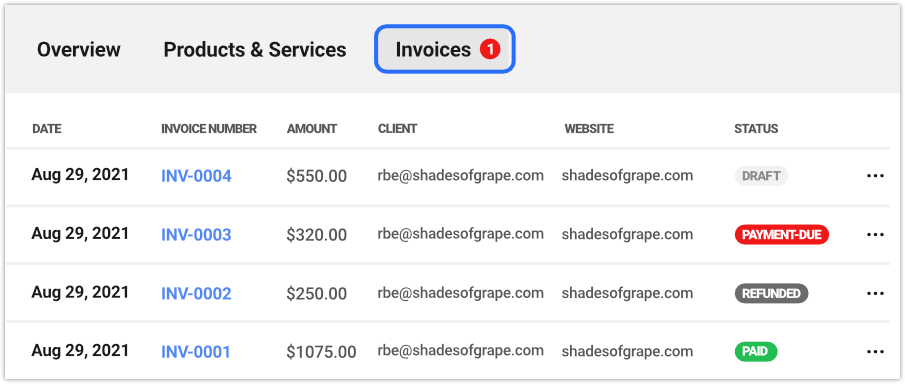
หากคุณต้องการอ่านเพิ่มเติมเกี่ยวกับลูกค้าและการเรียกเก็บเงินใน The Hub โปรดดูบทความเกี่ยวกับการเรียกเก็บเงินลูกค้าฟรีและการใช้ประโยชน์สูงสุดจากการเรียกเก็บเงินลูกค้า
การเรียกเก็บเงินลูกค้าโดย WPMU DEV เป็นป้ายกำกับที่กำหนดเอง การชำระเงิน การจัดการการสมัครรับข้อมูล อีเมลอัตโนมัติ ผู้ดูแลทุกสิ่งในขอบเขตการบัญชีของธุรกิจของคุณ
ตกลงจะไม่ยื่นภาษีของคุณ แต่อนุญาตให้รวมไว้ในใบแจ้งหนี้ของลูกค้า
ตั้งแต่การสร้างแบรนด์ การออกใบแจ้งหนี้ อีเมลอัตโนมัติ และวิธีการชำระเงินที่เชื่อถือได้ในแอป คุณลักษณะที่คุณสามารถเสนอให้ลูกค้าของคุณ (และตัวคุณเอง) ในลูกค้าและการเรียกเก็บเงินนั้นหาคู่กันได้ยาก
นำเสนอทั้งมุมมองในเชิงลึกและในทันที คุณจะได้นำเสนอองค์ประกอบที่ปรับแต่งด้วยสายตาให้กับลูกค้าของคุณ และรักษาไว้ผ่านบริการระดับมืออาชีพของคุณ (ในขณะที่เราจัดการทุกอย่างเบื้องหลัง)
ทั้งหมดนี้และอื่นๆ รวมอยู่ในประสบการณ์ Clients & Billing ของ Hub และรวมอยู่ในการเป็นสมาชิก WPMU DEV โดยไม่มีค่าใช้จ่ายเพิ่มเติม พร้อมด้วยการสนับสนุนระดับ 5 ดาวจากผู้เชี่ยวชาญของเรา
รวมโฮสติ้งที่เติบโตอย่างรวดเร็วและได้รับคะแนนสูงของเรา หรือสมัครสมาชิกเท่านั้น – ไม่ว่าจะด้วยวิธีใด คุณก็จะถูกกดดันอย่างหนักเพื่อหาค่าที่ดีกว่า (นอกจากนี้ คุณจะได้รับเงินคืนเต็มจำนวนหากคุณไม่ตื่นเต้น)
ตั้งค่าไซต์ของคุณให้ได้รับประสบการณ์การเรียกเก็บเงินที่สนุกสนานที่สุดเท่าที่คุณเคยมีมา!
